Tracker for Android Tracker G500 Black Magnum Tracker G400. Käyttöohje Ver
|
|
|
- Sami Elstelä
- 10 vuotta sitten
- Katselukertoja:
Transkriptio
1 Tracker for Android Tracker G500 Black Magnum Tracker G400 Käyttöohje Ver
2 Ohjelman ja puhelimen tiedot Rekisteröintikoodi: ID (sarjanumero) / IMEI Puhelinnumero: Jakonimi: Katselijan salasana: Pannan tiedot 1 Pannan tyyppi: Puhelinnumero: Operaattori: Jakonimi: Omistajan salasana: Katselijan salasana: Pannan tiedot 2 Pannan tyyppi. Puhelinnumero: Operaattori: Jakonimi: Omistajan salasana: Katselijan salasana: G400, G500 G400, G500 2
3
4 Sisältö Ohjelman ja puhelimen tiedot... 2 Sisältö... 4 Suomeksi... 6 G500- JA G400-PAIKANTIMET... 7 Perustoiminnot:... 7 Käyttöönotto... 7 Käyttäminen... 7 Lataaminen... 8 Merkkivalot... 8 SIM-kortin asettaminen tai vaihtaminen... 8 Käynnistäminen... 9 Pannan kiinnittäminen... 9 Sammuttaminen... 9 Pannan vaihtaminen G400-laitteeseen... 9 Pannan vaihtaminen G500-laitteeseen Pannan asettaminen Suojakuoren asettaminen Pannanpidikkeen kiinnittäminen G500:n päivittäminen GPS- / GSM-toimintatilat Täysi teho Virransäästö Pois päältä (käy päällä automaattisesti, kun tarvitaan paikannusta) GSM ja GPS pois päältä Automaattinen Hälytykset Tekniset tiedot TRACKER FOR ANDROID -OHJELMA JA KÄYTTÖ Tracker for Android :n käyttöönotto Yhteensopivuus Vaihe 1: Sovelluksen lataaminen ja asennus Ohjelman lataaminen Google Play:stä Ohjelman lataaminen ilman Google Play -tiliä: Vaihe 2: Ohjelman rekisteröinti Tracker for Android -ohjelman pääominaisuudet Sovelluksen käynnistäminen G400, G500 tai jonkin muun paikantimen lisääminen Tracker for Android :iin Lisää uusi GPS-laite Hae Tracker Live -palvelusta Lista kaikista GPS-laitteista Näytöllä näkyvät tiedot ja toiminnot Kompassi Kohteet-valikko
5 Koiran valikko Taustaseuranta Reaaliaikaseuranta Tekstiviestiseuranta Ryhmätoiminto Älyvalikko Lisää kiintopiste Havaintokirja Päävalikko Jälkipelit Piirrä ja mittaa -työkalu Muita toimintoja Kartat ja karttatasot Sovelluksen siirtäminen toiseen puhelimeen Tracker for Android -sanastoa Paikantimen puhelinnumeron vaihtaminen LOPPUKÄYTTÄJÄN LISENSSISOPIMUS, EHDOT JA TAKUU Copyrights / Juridiset lausekkeet Asiakastuki Valmistaja
6 Suomeksi Onneksi olkoon! Olet ostanut GPS-järjestelmän metsästyskoiran paikantamiseen. Uskallamme sanoa, että käsissäsi on yksi markkinoiden parhaista tuotteista. Ohjeessa käytettävät lyhenteet, tavaramerkit ja nimet G400 = Koirapanta, tavaramerkiltään Tracker G400 G500 = Koirapanta, tavaramerkiltään Tracker G500 Black Magnum Live = Palvelu, tavaramerkiltään Tracker Live on Tracker Hunter /Tracker for Android :n palvelu, joka mahdollistaa reaaliaikaiset paikannuspalvelut Tracker-pannan ja Hunter-ohjelman välillä. Palvelun avulla metsästysporukka voi nähdä toistensa ja porukan koirien sijainnin kartalla asianomaisten luvalla. Hunter = Paikannusohjelma esimerkiksi Nokian puhelimiin rekisteröity tavaramerkkitracker Hunter Ohjelma = Tässä manuaalissa käsitelty tavaramerkiltään Tracker for Android -ohjelma. On matkapuhelimessa toimiva maastonavigaattori eli metsästyksen hallintaohjelma, jolla koira paikannetaan. Paikanninta voidaan paikantaa myös muilla Tracker-ohjelmilla, mutta niistä on eri käyttöohjeet. HUOM! Kaikki edellä mainitut tavaramerkit ja nimet ovat Tracker Oy:n tai Tracker Oy:n omaisuutta ja niiden käyttö muuhun kuin kyseisiin tuotteisiin on kielletty. Tämä käyttöohje koskee G400- tai G500-koirapaikanninta ja Tracker for Android -ohjelman versiota 1.0 matkapuhelimeen. Tämä käyttöohje koskee kaikkia näitä elementtejä, alkaen G400-laitteesta. Aloittamalla käyttämään jotakin yllä mainituista palveluista, sitoudut noudattamaan loppukäyttäjän lisenssisopimuksen ehtoja. Sopimus on luettavissa käyttöohjeen lopussa (ks. Loppukäyttäjän lisenssisopimus, ehdot ja takuu) Lisätietoja Tracker Oy:n kotisivuilta ja Tracker-ohjelmien kotisivuilta: 6
7 G500- ja G400-paikantimet G400 ja G500 ovat GPS-paikantimia (Global Positioning System), jotka määrittävät sijaintinsa satellitteja hyödyntäen. Paikannin lähettää paikkatiedon matkapuhelimeen, jossa on Tracker for Android -ohjelma. Lataa G400- tai G500-laitteen akku täyteen ennen laitteen käyttöönottoa. 1.1 GSM-antenni 1.2 Merkkivalot 1.3 Virtakytkin Perustoiminnot: Käyttöönotto 1. Lataa panta täyteen 2. Aseta pantaan SIM-kortti 3. Käynnistä panta 4. Lisää panta Ohjelmaan 5. Ala seurata 6. Lopuksi Sammuta panta Käyttäminen 1. Käynnistä panta 2. Ala seurata ohjelmalla 3. Odota että kaikki toimii 4. Laita panta koiralle 5. Lopuksi Sammuta panta 7
8 Lataaminen Aseta latausliitin latauspistokkeeseen. kuva 3.1 Punainen merkkivalo 1.2 syttyy latauksen merkiksi. Jos akku on tyhjä lataamista aloitettaessa, latautuminen voi kestää jopa 7 tuntia. Kun akku on täysi, vihreä merkkivalo 1.2 syttyy. HUOM! Käytä ainoastaan alkuperäistä laturia. Väärä laturi voi rikkoa laitteen. Lataus on sallittu +10 C C lämpötilassa. Lataa akku täyteen ennen ensimmäistä käyttökertaa. Näin varmistat akun maksimaalisen suorituskyvyn ja käyttöiän. Merkkivalot Punainen yhtäjaksoinen Vihreä yhtäjaksoinen Vihreä käy päällä muutaman sekunnin Punainen käy päällä muutaman sekunnin Latautuminen kesken Akku täysin latautunut Laite käynnistyy Laite sammuu Punainen ja vihreä välähtävät vuorotellen 3 s välein Laite hakee GPS-satelliitteja Vihreä välkkyy 3 s välein Punainen välkkyy sekunnin välein Punainen välkkyy kolme kertaa sekunnissa Laite käyttövalmis ja löytänyt satelliitit Akku lopussa Akku täysin lopussa tai SIM-kortti viallinen, puuttuu tai SIM-kortilla on PIN-koodin kysely päällä. HUOM! Jos laitteen GPS ei ole päällä, mikään merkkivalo ei pala. Laite toimii siitä huolimatta normaalisti. Kun paikkatietoa tarvitaan, GPS käynnistyy automaattisesti ja merkkivalot syttyvät paikan haun ajaksi. SIM-kortin asettaminen tai vaihtaminen Tarvitset pinsetit ja TX6-ruuvinvääntimen (Torx). Vaihtaminen tulee tehdä puhtaissa olosuhteissa. Suosittelemme myös, että SIM-luukku (joka peittää latauspistokkeen 3.1 ja SIM-kortin 3.2) uusitaan aina vaihdon yhteydessä. Luukkuja saa Trackerin huollosta. Irrota SIM-luukun kolme ruuvia kiertämällä vastapäivään ja irrota luukku. Vedä pinseteillä vanha SIM-kortti pois, jos laitteessa sellainen on. Aseta uusi kortti paikalleen. HUOM! SIM-kortin PIN-koodin kyselyn tulee olla pois päältä. Kun kortti on oikein päin, kortin kontaktipinnat osoittavat kaulapantaa kohti, ja kortin viistolovi on pannan latausliittimen puolella (3.2). Kun työnnät korttia sisään, korttia pitää työntää hieman yläviistoon (SIM-pidikkeen kontaktijouset näkyvät aukossa). Paina kevyesti pinseteillä pohjaan saakka. Sulje luukku painamalla niin, että SIM-luukun yläpinta on kuoren kanssa samalla tasolla. Ruuvaa ruuvit myötäpäivään kiinni kevyesti, mutta niin, että ruuvin kannat menevät luukun pinnan tasalle. Testaa laitteen toimivuus soittamalla siihen tai hakemalla paikkatieto. HUOM! SIM-kortin voi myös vaihdattaa Trackerin huollossa. Tällöin laite aina painetestataan, jolloin sen vesitiiviys varmistuu. Jos laitteen operaattori tai puhelinnumero vaihtuu, pitää laitteen tiedot päivittää Live-palveluun (ks. Paikantimen puhelinnumeron vaihtaminen). 8
9 Käynnistäminen 1. Aseta laite avoimelle paikalle GPS-antenni 1.4 taivasta kohden. HUOM! 2. Käännä virtakytkin 1.3 On-asentoon. 3. Vihreä merkkivalo 1.2 syttyy muutamaksi sekunniksi. 4. Punainen ja vihreä valo alkavat vilkuttaa vuoron perään 3 sekunnin välein GPS-satelliittien hakemisen merkiksi. 5. Kun pelkästään vihreä valo vilkkuu 3 sekunnin välein, laite on käyttökunnossa. 6. Tarkista laitteen toiminta koesoitolla. 7. Laite antaa hälyttää kolme kertaa, minkä jälkeen puhelu avautuu. 8. Voit todeta linjan toimivuuden esimerkiksi naputtelemalla sormella laitetta mikrofonin läheltä silloin kun linja on auki. Naputtelun tulisi kuulua soittavasta puhelimesta. 9. Lisää laite Ohjelmaan ja koepaikanna laite ohjelman avulla. Ks. Koiran GPS-pannan lisääminen kohteeksi ohjelmaan tästä käyttöohjeesta. Laite ei välttämättä toimi, ellei ensimmäistä paikkatietoa saada ennen kuin panta laitetaan koiralle! Mikäli laite on yli 30 minuuttia GPS:n tavoittamattomissa, esimerkiksi GPS-antenni osoittaa auton lattiaa kohden tai koira on sisätiloissa, tulee paikkatiedot hakea uudelleen samalla tavalla kuin käynnistyksen yhteydessä. Mikäli laite ei saa yhteyttä satelliitteihin, se antaa 5 minuutin kuluttua vanhan paikan (oletusasetuksilla). Pannan kiinnittäminen Mikäli laite on kiinnitetty pantaan, on tärkeää, että panta on asetettu kuten kuvassa 2: virtakytkin koiran kaulan puolelle. Mikrofoni on latausliittimen vieressä. Aseta se koiran päätä kohden. 2.2 HUOM! Pannan lukko on GPS-antennin vastakkaisella puolella siksi, että sen paino kääntää GPS-antennia 1.4 enemmän taivasta kohden. Sammuttaminen Sammuta laite kääntämällä virtakytkin 1.3 On-asennosta puolitoista kertaa ympäri Off-asentoon (On -> Off On Off). Tämä pyöritys pitää tehdä 30 sekunnin aikana, ei kuitenkaan lyhyemmässä kuin 2 sekunnin ajassa. Punainen merkkivalo 1.2 syttyy kahdeksi sekunniksi ja laite sammuu. HUOM! Sammuttamisen jälkeenkin laite etsii vielä hetken GPS-satelliitteja, ja sen valot vilkkuvat. Laite ei sammu virtakytkimestä, mikäli siinä on jokin määräaikaan tai kappalemäärään päättyväksi asetettu seuranta päällä. Sammuta ensin seuranta, jonka jälkeen laite sammuu. Pannan vaihtaminen G400-laitteeseen 1. Asettele antenniputken holkki kuoressa olevaan koloon Lisää panta antenniputken päälle siten, että pannassa oleva kolo 5.1 asettuu holkkiin. 3. Pannanpidikkeen kiinnittäminen: Aseta pannanpidike 6.1 pannan päälle siten, että pannanpidikkeen sisäpuolella oleva numero yksi menee antennin puolelle. 9
10 Pannan vaihtaminen G500-laitteeseen 1. Pannan asettaminen Aseta panta paikantimeen ja pujota antenni ilman suojakuorta pannan pitkän reiän läpi. Reiän alemman reunan tulisi olla suoraan laitteen reunan kohdalla. 2. Suojakuoren asettaminen Vedä suojakuori antennin päälle. Pujota antenni suojakuorineen pannan pitkän reiän yläpuolella olevan reiän läpi. Varmista, että suojakuoren holkki sopii pannan reikään. Väärin asetettuna se voi rikkoa laitteen kuoren. 3. Pannanpidikkeen kiinnittäminen Aseta pannanpidike pannan päälle siten, että pannanpidikkeen sisäpuolella oleva reikä osuu pannan tappiin. Tarkista, että holkki menee laitteen holkinreikään. Purista laitetta ja pannanpidikettä tiukasti yhteen samalla, kun varovaisesti ruuvaat kaikki neljä torx-ruuvia kiinni. Aloita ruuvaaminen sormilla ja jatka ruuvimeisselillä kiristäen kohtuullisella voimalla (maksimimomentti 25 cnm). HUOM! Ruuvien liiallinen kiristäminen saattaa nostaa ruuvien vastakappaleet pois kolosta ja vaurioittaa pannanpidikettä. G500:n päivittäminen Jos sinulla on viimeisin versio sovelluksesta tai ei vanhempi versio kuin 1.14, voit suorittaa ohjelmistopäivityksen. Tarkistaaksesi oman versiosi, mene koiran valikkoon > Asetuskomennot> Tarkasta ohjelmistopäivitys. Kun saat ilmoituksen, jossa sanotaan, että päivityksiä on saatavilla, seuraa tarkoin ohjelman antamia ohjeita. GPS- / GSM-toimintatilat GPS-toimintatilat vaikuttavat paikantimen GPS-paikan saantiherkkyyteen, vasteaikaan sekä virrankulutukseen. Paikantimen virransäästötiloja voidaan säätää metsästäjän puhelimesta, vaikka koira olisi metsässä. Seuraavassa ohjeet, kuinka muokkaukset tehdään Ohjelmalla, Asetuskomennot -valikossa. Seuraavassa kuvattu GPS- GSM-tilat: Täysi teho Oletustila laitteen lähtiessä tehtaalta. Laitteen GPS yrittää jatkuvasti vastaanottoa niin tehokkaasti kuin mahdollista. Täyttä tehoa kannattaa käyttää, mikäli panta ei muutoin saa paikkaa. Täysi teho kuluttaa myös eniten virtaa. Suositeltu tila, kun virtaa on paljon ja halutaan nopein ja varmin paikannus. Virransäästö Laite hakee myös jatkuvasti paikkaa, aivan kuten täydellä tehollakin. Laite toimii kuitenkin älykkäästi ja pienentää vastaanoton tehoa, kun signaalin voimakkuus on hyvä, ja säästää siten virtaa. Suositeltu tila, jos käytät pääasiassa tekstiviestipaikannusta. Pois päältä (käy päällä automaattisesti, kun tarvitaan paikannusta) Laitteen GPS-vastaanotin pidetään pois päältä, mutta käynnistetään esimerkiksi paikkatietopyynnön saavuttua tai alueseurannan laskentajakson välein. Laite kuluttaa merkittävästi vähemmän virtaa, mutta paikannusviiveet kasvavat. Samoin huonoissa oloissa voi ilman A-GPS:n käyttöä olla ongelmia paikan saannissa. Suositeltu tila, jos käytät pääasiassa paikannusta Tracker Live n kautta ja akku käy vähiin tai tarvitset pitkän akunkeston. Mikäli GPS-signaali menee heikoksi, on suositeltavaa käyttää hetki tilassa Täysi teho. 10
11 GSM ja GPS pois päältä Tässä tilassa myös GSM-vastaanotin pidetään pois päältä GPS:n lisäksi. Laitteeseen ei saa yhteyttä silloin, kun GSM-vastaanotin on sammuksissa. GSM-vastaanotin käy oletuksena päällä 30 minuutin välein päiväsaikaan ja 60 minuutin välein yöaikaan. Näitä välejä voidaan säätää tarvittaessa asiakastuesta. Lisäksi GSM-vastaanotin käy päällä aina tarvittaessa, esimerkiksi alueseurannan lähettäessä paikkatiedon. Kaikki toiminnot toimivat normaalisti myös tässä tilassa. Tässä tilassa päästään erittäin pitkään akunkestoon. HUOM! Jos tiuhempaa päivitystä vaativia seurantoja tai hälytyksiä on päällä, tämä tila ei pidennä akun kestoa muita tiloja enemmän. Automaattinen Tässä tilassa GPS- ja GSM-tila riippuvat akun varauksesta. Kun akkua on yli 70 %, pidetään GPS virransäästötilassa. Alle 70 %:ssa mutta yli 40 %:ssa laitteen GPS menee Pois päältä -tilaan. Kun virtaa on alle 40 %, asettuu laite GSM ja GPS pois -tilaan. Hälytykset Hälytykset ovat Tracker-pannoissa olevia toimintoja. Ne toimivat täysin itsenäisesti, vaikka ohjelma ei olisikaan puhelimessa päällä. Puhelimen valikko on tarkoitettu näiden hälytysten ohjaamiseen. Tekniset tiedot G400: Akun kesto on useita vuorokausia virransäästötilassa, yli vuorokauden täydellä GPS-teholla ja yli viikon GSM sammutettuna. Akun kesto riippuu lämpötilasta, GSM- ja GPS-olosuhteista sekä paikannuspyyntöjen ja puheluiden määrästä. Laitetta voi paikantaa riippumatta GPS-tilasta. G500: Akun kesto on useita vuorokausia virransäästötilassa, yli vuorokauden täydellä GPS-teholla ja yli viikon GSM sammutettuna. Akun kesto riippuu lämpötilasta, GSM- ja GPS-olosuhteista sekä paikannuspyyntöjen ja puheluiden määrästä. Laitetta voi paikantaa riippumatta GPS-tilasta. Käyttölämpötila-alue on -25 C C Vesitiivis, suojausluokka IP-67 G400: GSM-verkko 900/1800 MHz G500: GSM-verkko 900 MHz, optimoitu tehokas antenni Latausaika maksimissaan 7 tuntia Sisäänrakennettu mikrofoni Paino 225 g pannalla varustettuna, käyttökunnossa Kuori lasikuituvahvistettu, elektroniikka iskunvaimennettu Akku 1950 mah G400: GPS U-Blox Super Sense, A-GPS -160 dbm, 25 mm 25 mm keraaminen Patch-antenni G400i: GPS Fastrax Ultra High Sensivity, A-GPS -165 dbm, 25 mm keraaminen Patch-antenni G400FI: GPS Fastrax/U-Blox IT530M, A-GPS -165 dbm, 25 mm keraaminen Patch-antenni G500: GPS Fastrax Ultra High Sensivity, A-GPS -165 dbm, 25 mm keraaminen Patch-antenni G500FI: GPS Fastrax/u-Blox IT530M A-GPS -165 dbm, 25 mm keraaminen Patch-antenni Tracker Oy vakuuttaa täten, että Tracker G400 GPS/GSM -tyyppinen laite on direktiivin 1999/5/EY oleellisten vaatimusten ja sitä koskevien direktiivin muiden ehtojen mukainen. Tämä tuote on toimitettava erilliseen keräyspisteeseen, kun se on käytetty loppuun. Tämä koskee sekä laitetta että tällä symbolilla merkittyjä lisälaitteita. Näitä tuotteita ei saa heittää lajittelemattoman yhdyskuntajätteen joukkoon. Mikäli erillistä keräyspistettä ei ole tarjolla, voi tuotteen palauttaa myyjälle tai valmistajalle. 11
12 Tracker for Android -ohjelma ja käyttö Tracker for Android :n käyttöönotto Toimi huolellisesti näiden ohjeiden mukaan, kun asennat uutta sovellustasi. Tarvitset GPRS-yhteyden, jotta voit asentaa sovelluksen ja ladata karttoja. Varmista, että sinulla on kohtuuhintainen datapaketti puhelinoperaattorisi kanssa. Yhteensopivuus Tracker for Android toimii tietyissä Android-käyttöjärjestelmän matkapuhelimissa. Ajantasaisen luettelon sopivista puhelinmalleista löydät Trackerin kotisivuilta kohdasta Tuotteet > Tracker for Android -sivun alalaidasta kohdasta Yhteensopivat puhelimet. Tarkista, että puhelimesi on internet-yhteydessä ja että sillä on yhteys GPS-satelliitteihin. Voit käyttää joko puhelimeen sisäänrakennettua GPS-yhteyttä tai ulkoista GPS-laitetta, joka on yhteydessä puhelimeesi Bluetooth:n kautta. Tarkista myös, että puhelimen kellonaika, aikavyöhyke ja päivämäärä ovat oikeassa. Suosittelemme, että puhelimessasi on käytössä ajan automaattinen päivitys. Tärkeitä asetuksia ennen Tracker for Android:n lataamista muista lähteistä kuin Google Play Store. Salli lataaminen tuntemattomista lähteistä lähteet Vaihe 1: Sovelluksen lataaminen ja asennus Ohjelman lataaminen Google Play:stä Asetukset => Sovellukset > Tuntemattomat Ohjelman lataaminen ilman Google Play -tiliä: Mene asennussivuille tai käyttämällä puhelimen internet-selainta TAI lähetä tekstiviesti HUNTER numeroon
13 1. Klikkaa lataa 2. Laajenna tilapalkki vetämällä sormella näytöllä ylhäältä alas 3. Klikkaa sovellusta, kun näytöllä ilmaantuu lataaminen suoritettu Vahvista asennus ja avaa sovellus Tracker for Android -kuvake luotiin puhelimesi valikkoon asetuksen yhteydessä. Kuvakkeen sijainti vaihtelee puhelinmallin mukaan. Etsi kuvake ja käynnistä ohjelma klikkaamalla sitä. Vaihe 2: Ohjelman rekisteröinti Jos et ole vielä ostanut lisenssiä, voit kokeilla ilmaista Kokeile ja Käytä -lisenssiä. Jos sinulla sen sijaan on jo lisenssi, syötä lisenssikoodi sitä vaadittavaan kenttään. Täytä nimesi ja tarvittavat yhteystietosi Rekisteröintikoodi: on tulostettuna myyntipakkauksen sisäpuolella olevaan tarraan tai on sähköisissä toimituksissa toimitettu sinulle sähköpostilla tai www-sivulla. Huomioi isot ja pienet kirjaimet rekisteröintikoodissa. Lähetä rekisteröintikoodi klikkaamalla vasenta valikkonäppäintä. Mikäli olet siirtämässä vanhaa lisenssiä vanhasta puhelimestasi, kirjoita tähän aikaisempi rekisteröintikoodisi. 13
14 Tracker for Android -ohjelman pääominaisuudet Sovelluksen Tracker for Android -kuvake käynnistäminen luotiin puhelimesi valikkoon asetuksen yhteydessä. Jos valitset Kyllä, sinut ohjataan valikkoon Sijainti ja suojaus, jossa voit valita määritetäänkö sijaintisi käyttämällä langattomia verkkoja vai GPS-satelliitteja, vai molempia. Jos valitset Ei, siirryt karttanäkymään. Jos sallit sijaintisi määrittämisen oletusarvona (langattomia verkkoja käyttäen), saat likimääräisen sijainnin. Huomaa, että langattomia verkkoja käyttäen sijainnin määrittäminen voi olla epätarkkaa!! G400, G500 tai jonkin muun paikantimen lisääminen Tracker for Android :iin Jos rekisteröit koiraa ensimmäistä kertaa Tracker Live -palveluun, tai haluat lisätä jo rekisteröidyn koiran, seuraa näitä ohjeita: 1. Klikkaa Kohteet 2. Klikkaa Lisää 3. Lisää uusi GPS-laite TAI Hae Tracker Live -palvelusta, jos panta, jonka haluat lisätä, on jo rekisteröity Lisää uusi GPS-laite Kirjoita koirasi nimi ja jatka toisella seuraavista vaihtoehdoista: 1. Kirjoita tai skannaa IMEI-viivakoodi 14
15 2. Valitse S SASeuraava ja jatka rekisteröintiä Kirjoita koirasi nimi siinä muodossa, jossa haluat nähdä sen näytöllä. Voit vaihtaa nimen myöhemmin koiran asetuksissa. Commented [TS1]: Mach hier hyperlink! Kirjoita puhelinnumero kansainvälisessä muodossa: Suomessa +358-alkuisena ilman ensimmäistä suuntanumeroa 0. Valitse oikea malli lisättävälle kohteelle. Mikäli et ole varma mallista, voit tarkistaa sen kotisivuiltamme: Valitse kohteellesi kuvake Ja vahvista se painamalla Seuraava Valitse pannassa olevan SIM-kortin operaattorin maa listalta. Mikäli käytät Tracker SIM-korttia, maa valitaan automaattisesti: Kaikki: Kansainvälinen. Valitse SIM-kortin operaattori. Mikäli käytät Tracker SIM - korttia, valitse se listalta, ellei sitä ole automaattisesti valittu. Jakonimi on pannan uniikki tunniste. Et voi vaihtaa sitä myöhemmin. Vaihda omistajan salasana, jollet halua pitää valmiiksi annettua. Voit muuttaa sen myöhemmin. Vaihda katselijan salasana, jollet halua pitää valmiiksi annettua. Voit muuttaa sen myöhemmin. Kun rekisteröit pantaa, siihen lähetetään APN-komentoja, ja taustaseuranta käynnistyy. Kestää 1-5 minuuttia, kunnes panta on käyttövalmis ja, riippuen satelliittien saatavuudesta, alkaa lähettää sijaintiaan. Mikäli panta ei 5 minuutin kuluttua ole käyttövalmis, suorita testipaikannus: Mene sovelluksen karttanäkymään ja valitse Kohteet > (Koiran nimi) > tai Kaikki > (Koiran nimi) > Seuranta ja hälytykset > Aloita seuranta >Taustaseuranta > Aloita Taustaseuranta. Odota hetki ja saat ilmoituksen sijaintitiedon saapumisesta. Huomaat myös, että sijainti päivittyy 60 sekunnin välein (oletusasetus). 15
16 Omistajan salasana antaa oikeudet seurantakomentojen laatimiseen, hälytyksiin liittyviin komentoihin, asetusten muuttamiseen ja asetuskomentojen laatimiseen. Emme suosittele omistajan salasanan antamista muille tai sen asettamista samaksi katselijan salasanan kanssa. Katselijan salasanan ja jakonimen avulla voit etsiä tiettyjä kohteita. Katselijat näkevät kohteen puhelimessaan, mutta eivät voi lähettää komentoja, soittaa pantaan tai tehdä muutoksia sen asetuksiin. Näin paikkatietoa voi jakaa halukkaille julkaisematta paikantimen puhelinnumeroa. Hae Tracker Live -palvelusta Mikäli panta on jo rekisteröity Tracker Live -palveluun, tai haluat lisätä kaverin, voit hakea etsimäsi paikantimen Tracker Live -palvelusta. Seuraa näitä ohjeita: 1. Lisää 2. Hae Tracker Live -palvelusta Kirjoita kohteen jakonimi. Jakonimi löytyy, kun valitset [Koiran tai kaverin nimi] > Asetukset. Lisää omistajan tai katselijan salasana. Omistajan ja katselijan sanasanoihin liittyvät oikeudet löydät edellisestä osiosta. Lista kaikista GPS-laitteista Löydät kohteen joko kohdasta Viimeisimmät tai Kaikki > GPS-paikantimet 16
17 Näytöllä näkyvät tiedot ja toiminnot Puhelimen GPS-tila Live tila -kuvake, kertoo missä tilassa Live on Viestejä saapunut Näytettävän kohteen ikoni keskitä kohteeseen ** pyydä paikka tekstiviestillä Näytettävän kohteen jäljen väri Kohteen nimi Näytettävän kohteen paikkatiedon ikä Kompassi ja kompassin kalibroinnin tila Soitto kohteelle Tiheän "reaaliaikaseurannan kytkeminen TAI jos seurataan kaveria, pikaviestin lähettäminen Oma paikka ja kulkusuunta Oman paikan tarkkuus Mittakaavajana Metsästyalueen raja, jonka voit jakaa joko kavereille tai ryhmälle Kohteet-valikko Keskitys omaan paikkaan Aseta oma paikka, aseta kiintopiste Piirto- ja mittaustyökalu Puhelimen GSM-/3G-tila Punainen kursiivi = Komento/toiminto. ** = pitkä painallus Puhel. GSM-/3G-kuuluvuus Puhelimen akun tila/varaus Näytettävän kohteen haukkutila ja -tiheys Kohteen tiedot: GPS-kuuluvuus, GSM-kuuluvuus ja akun varaus Kohteen tiedot Kartanlatausindikaattori % =latauksen tila, 99 = vapaita ruutuja / ilmainen kartta Etäisyys näytettävästä kohteesta omaan paikkaan Lähennä, ** zoomaa Näytettävän kohteen nopeus Karttatyypin valinta, tie, maasto, meri, tilarajat jne... Muu kohde + Kohteen tiedot: Nimen lyhenne, paikkatiedon ikä (vihreä <1min, kelt. 1-5min, pun. >5min), nopeus, haukkutiheys Valitse näytettäväksi kohteeksi Loitonna, ** zoomaa ulos Kohteen jälki, leveä jälki koiran haukkuessa Viestejä Näytettävä kohde ja sen kulkusuunta 17
18 Kompassi Karttanäkymän lisäksi Tracker for Android tarjoaa sinulle kompassinäkymän. Siinä näet samat tiedot näytettävästä kohteesta kuin karttanäkymässä. Näet pienen kompassin ruudun vasemmassa yläreunassa, se näyttää sinulle suunnan kartalla. Klikattuasi kompassikuvaketta, pääset kompassinäkymään, jossa näet kaikki tärkeät tiedot. Kompassi näyttää suunnan oikein ainoastaan, kun sitä ympäröivä rengas on vihreä. Muussa tapauksessa sinun tulee siirtyä etäälle metallista tai muista magneettikenttiä mahdollisesti häiritsevistä elementeistä. 1. Varmista, että GPS on aktivoitu. Kompassi ei toimi ilman GPS-yhteyttä! 2. Jos GPS ei ole aktivoitu tai sijaintisi ei ole tiedossa, kompassi pysyy tyhjänä, kuten kuvassa 2 3. Kun oikea sijainti on löytynyt, kompassi näyttää sen hetken näytettävän kohteen nuolen väri on sama kuin jäljen väri Kohteet-valikko Voit luoda ja hallinnoida seuraavia kohteita tässä valikossa: 1. GPS-Paikantimet kuten koirat, esim G500, tai Tracker Boazu -eläinpaikantimet 2. Kaverit toiset Tracker for Android tai Tracker Hunter -käyttäjät 3. Ryhmät henkilöistä ja paikantimista koottuja ryhmiä, joissa kaikki näkevät kaikki 4. Kiintopisteet kartalle muistiin tallennettuja asioita 5. Havaintokirja esim. riistahavainnot 6. Reitit reittejä, joita voidaan navigoida 7. Viivat viivoja, jotka näkyvät kartan päällä. Esim. raja. Avaa klikkaamalla kohteet-ikonia karttanäymässä Seuraavassa toimintoja: Valikon nimi Takaisin päävalikkoon Viimeksi katsotut kohteet Lisää kohde Ryhmät Kaikki kohteet Kohteet valikon kohderivin tiedot: Kohteen nimi Kohteen Avaa kohteen jäljen väri Kohteen ikoni Avaa kohde kartalle Kohteen paikkatiedon ikä Kohteen Live-tila 18
19 Koiran valikko Poista kohde. Sinulta kysytään, haluatko poistaa kohteen Tracker Live -palvelusta, vai ainoastaan omista paikallisista kohteistasi Näytöllä näkyvän nimen, kuvakkeen, SIM-kortin numeron, ja salasanojen muuttaminen Laitteen uudelleen käynnistäminen, A-GPS-tilan asettaminen (lataus vanhentuessa), GPS/GSM-tehot ja haukkuäänenvoimakkuus Lähetä kaverille. Hän saa koiran ilman muita lisäystoimenpiteitä Tarkista Tracker SIM -tila ja lisää Tracker SIM -saldoa koodilla Koirapilli: 1. Tänne ja 2. Ei Taustaseuranta Taustaseuranta on aina aktivoituna, kun panta on päälle kytkettynä. Taustaseurannan aloittamiseksi ja tiheyden määrittämiseksi mene Kohteet > Kaikki tai (Koiran nimi)> GPS-paikantimet> (Koiran nimi) > Seurannat ja hälytykset. Valitse Aloita seuranta ja sitten Taustaseuranta, valitse tiheys. Taustaseurantaa ei tarvitse sammuttaa ennen pannan sammuttamista. Reaaliaikaseuranta Reaaliaikaseuranta on aina rajattu tietyn ajan kestoiseksi ja tietyllä paikannustiheydellä. Reaaliaikaseurannan valitsemiseksi mene Kohteet > Kaikki tai (Koiran nimi)> GPS-paikantimet> (Koiran nimi) > Seurannat ja hälytykset. Valitse Aloita seuranta ja sitten Reaaliaikaseuranta, aseta tiheys ja kesto. Odota hetki, ja koira alkaa juosta näytölläsi. Reaaliaikaseurannan pikanäppäin ilmestyy näytön kosketuksen yhteydessä sen vasempaan laitaan. Tekstiviestiseuranta Tekstiviestiseurannassa GPS-paikannin lähettää ajastetusti tekstiviestillä paikkatietoa suoraan seurannan pyytäjälle. Valitse Kohteet > Kaikki tai (Koiran nimi)> GPS-paikantimet> (Koiran nimi) > Seurannat ja hälytykset.. Valitse Aloita seuranta ja sitten Tekstiviestiseuranta. Aseta tekstiviestiseurannan tiheys ja kesto. Ryhmätoiminto Kirjoita ryhmän jakonimi Vaihda halutessasi ryhmän salasana Ryhmän näyttönimi 19
20 Asetuksissa ryhmän pääkäyttäjä voi vaihtaa ryhmän nimeä ja salasanaa sekä ryhmän oikeuksia Voit lisätä kavereita tai paikallisia kohteita ryhmään sekä lähteä ryhmästä Pääkäyttäjä voi hallita ryhmää antaa ja poistaa ryhmän ylläpito-oikeuksia, estää tai poistaa ryhmänjäseniä Ryhmän valikkonäppäin Älyvalikko Lisää kiintopiste Lisää kiintopisteelle nimi ja valitse kuvake Havaintokirja Havaintokirja-ominaisuuden avulla voit tehdä erilaisia paikkaan tai alueeseen liittyviä muistiinpanoja ja päiväkirjamerkintöjä jne. Voit jakaa ne kavereittesi kanssa. Jaetussa kirjassa päivitykset synkronisoituvat automaattisesti kavereillesi. Voit myös tulostaa havaintokirjaan liittyvän lomakkeen Havaintokirjat-Internet-sivuilla. 20
21 Havaintokirjapohjat Määrittävät havaintokirjan ominaisuudet, kuten: - Kirjan otsikkotiedot - Havaintoihin kerättävät tiedot - Tulostettavan lomakkeen malli - Luodaan Tracker Oy:n toimesta Riistakolmio kesälaskenta Kaatoilmoitus Havaintokirja Käyttäjä luo havaintokirjan valmiista havaintokirjapohjasta. Hän: - Syöttää kirjan otsikkotiedot, kuten kirjan nimen - Voi jakaa kirjan kavereilleen - Voi tulostaa kirjan Internetissä Matti Moilasen omat havainnot Jahtiseurue Jaatikaisen kaatoilmoitus Havainnot Havainnoitsia, eli kirjan luoja tai käyttäjä, jolle kirja on jaettu luo havaintoja Hän: - Valitsee havaintoa kirjatessaan kirjan. - Lisää havaintoon tarvittavat tiedot. - Näkee myös muiden tekemät havainnot. Teeri Koordinaatit Metso Koordinaatit Uros Kaataja Mikko Kakko Koordinaatit Vasa Kaataja Pekka Suomi Koordinaatit 21
22 Päävalikko Voit lukea pikaviestejä ja lähettää niitä kavereillesi tai ryhmille, joilla on Tracker for Android tai Tracker Hunter -ohjelma GPS-tilan asetukset, Jäljen pituus, kytke Tracker Live päälle/pois päältä, Tracker SIM-tila, hälytysraja ja muita hyödyllisiä asetuksia Voit aktivoida ostamasi lisenssin, ostaa lisenssin nettikaupasta tai purkaa lisenssin rekisteröinnin. Täältä löydät myös lisätietoa lisensseistä, kuten voimassaolon yms. Voit aloittaa jälkipelin. Valikko. Android 4.x -käyttöjärjestelmän puhelimilla käytetään puhelimen valikkonäppäintä Paikannus 1. langattoman verkkoyhteyden avulla 2. GPS-satelliittien avulla Paikkatiedon tiheyden määrittäminen Tracker Live -palveluun Tracker Live - aktivoitu Jäljen hännän pituus Salli tai kiellä tekstiviestipaikannusten pyytäminen muilta käyttäjiltä Salli tai kiellä karttojen lataaminen Näytä kompassi, koordinaatit tai mittakaavajana päänäytöllä Aseta haukku näkyväksi jäljellä Aseta Tracker SIM -tilahälytys Merinäkymässä (valitse merikartat) näet arvioidun paikkasi valitsemasi ajan kuluttua (perustuu nopeuteen ja suuntaan) 22
23 Jälkipelit Voit näyttää kavereillesi minkä tahansa tekemistäsi metsästyksistä uudestaan. 1. Siirtyy 1 tunnilla taaksepäin 2. Sirtyy 1 minuutilla eteenpäin (2 s mittainen painallus vaihtaa suunnan taaksepäin) 3. Aloita (2s mittaisen painalluksen jälkeen voit vaihtaa nopeutta) 4. Siirtyy 1 tunnilla eteenpäin 5. Jälkipeli-tilastot 6. Lisää nollauspiste (tilastot alkavat nollasta) Piirrä ja mittaa -työkalu Piirrä metsästysreviirirajat ja jaa ne kavereittesi kanssa Tallenna viivana tai reittinä 2. Lisää piste 3. Poista viimeksi piirretty tai kaikki pisteet 4. Linja-asetukset 23
EasyGO Hunter Käyttäjän opas
 EasyGO Hunter Käyttäjän opas JOHDANTO Onnittelut EasyGO Hunter laajennuspaketin valinnasta! Hunter tarjoaa metsästäjien toivomia lisäominaisuuksia laajentaen EasyGO Personalin käyttävyyttä. Hunter mahdollistaa
EasyGO Hunter Käyttäjän opas JOHDANTO Onnittelut EasyGO Hunter laajennuspaketin valinnasta! Hunter tarjoaa metsästäjien toivomia lisäominaisuuksia laajentaen EasyGO Personalin käyttävyyttä. Hunter mahdollistaa
Manual. Tracker for Android Tracker G500 Black Magnum Tracker G400
 Manual Tracker for Android Tracker G500 Black Magnum Tracker G400 Käyttöohje / Bruksanvisning / Bedienungsanleitung English / Suomeksi / På Svenska / Deutsch V1.01 17.9.2012 1 Ohjelman ja puhelimen tiedot
Manual Tracker for Android Tracker G500 Black Magnum Tracker G400 Käyttöohje / Bruksanvisning / Bedienungsanleitung English / Suomeksi / På Svenska / Deutsch V1.01 17.9.2012 1 Ohjelman ja puhelimen tiedot
EasyGO Hunter Käyttäjän opas
 EasyGO Hunter Käyttäjän opas JOHDANTO Onnittelut EasyGO Hunter laajennuspaketin valinnasta! Hunter tarjoaa metsästäjien toivomia lisäominaisuuksia laajentaen EasyGO Personalin käytettävyyttä. Hunter mahdollistaa
EasyGO Hunter Käyttäjän opas JOHDANTO Onnittelut EasyGO Hunter laajennuspaketin valinnasta! Hunter tarjoaa metsästäjien toivomia lisäominaisuuksia laajentaen EasyGO Personalin käytettävyyttä. Hunter mahdollistaa
EasyGO Hunter Käyttäjän opas
 EasyGO Hunter Käyttäjän opas JOHDANTO Onnittelut EasyGO Hunter laajennuspaketin valinnasta! Hunter tarjoaa metsästäjien toivomia lisäominaisuuksia laajentaen EasyGO Personalin käytettävyyttä. Hunter mahdollistaa
EasyGO Hunter Käyttäjän opas JOHDANTO Onnittelut EasyGO Hunter laajennuspaketin valinnasta! Hunter tarjoaa metsästäjien toivomia lisäominaisuuksia laajentaen EasyGO Personalin käytettävyyttä. Hunter mahdollistaa
NOKIAN VALMISTAJAN RAJOITETTU TAKUU NOKIA WINDOWS PHONELLE
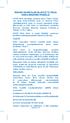 NOKIAN VALMISTAJAN RAJOITETTU TAKUU NOKIA WINDOWS PHONELLE HUOM! Tämä valmistajan rajoitettu takuu ( Takuu ) koskee vain aitoja Nokia-tuotteita, joissa on Windows Phone -käyttöjärjestelmä, jonka on myynyt
NOKIAN VALMISTAJAN RAJOITETTU TAKUU NOKIA WINDOWS PHONELLE HUOM! Tämä valmistajan rajoitettu takuu ( Takuu ) koskee vain aitoja Nokia-tuotteita, joissa on Windows Phone -käyttöjärjestelmä, jonka on myynyt
Tracker GPS Collar for Hunting Dogs EN Getting started guide FI Aloitusopas SE Uppstarts Guide DE Kurzanleitung FR Notice de mise en route
 Tracker GPS Collar for Hunting Dogs EN Getting started guide FI Aloitusopas SE Uppstarts Guide DE Kurzanleitung FR Notice de mise en route All righs reserved. Manufacturer: Tracker Oy, Kauppiaantie 30,
Tracker GPS Collar for Hunting Dogs EN Getting started guide FI Aloitusopas SE Uppstarts Guide DE Kurzanleitung FR Notice de mise en route All righs reserved. Manufacturer: Tracker Oy, Kauppiaantie 30,
Asentaminen Android-laitteeseen
 Asentaminen Android-laitteeseen Huomaa! Tarkempia tietoja ohjelmien asentamisesta saat tarvittaessa puhelimesi käyttöoppaasta. MyMMX mobile -sovelluksen asentaminen Android-laitteeseen: 1. Avaa laitteesi
Asentaminen Android-laitteeseen Huomaa! Tarkempia tietoja ohjelmien asentamisesta saat tarvittaessa puhelimesi käyttöoppaasta. MyMMX mobile -sovelluksen asentaminen Android-laitteeseen: 1. Avaa laitteesi
Käyttöopas. Confienta Piccolo
 Käyttöopas Confienta Piccolo Sisällysluettelo 1. Confienta Piccolo... 3 1.1. Piccolon painikkeet... 4 1.2. Piccolon käyttöönotto... 6 2. Karttasovellus... 7 2.1. Sovellukseen kirjautuminen... 7 2.2. Karttanäkymä...
Käyttöopas Confienta Piccolo Sisällysluettelo 1. Confienta Piccolo... 3 1.1. Piccolon painikkeet... 4 1.2. Piccolon käyttöönotto... 6 2. Karttasovellus... 7 2.1. Sovellukseen kirjautuminen... 7 2.2. Karttanäkymä...
Useimmin kysytyt kysymykset
 Useimmin kysytyt kysymykset Versio 1.1 1 1. Mikä mobiilikortti on? Mobiilikortti on matkapuhelimessa toimiva sovellus ja www.mobiilikortti.com osoitteessa oleva palvelu. Sovelluksen avulla voit siirtää
Useimmin kysytyt kysymykset Versio 1.1 1 1. Mikä mobiilikortti on? Mobiilikortti on matkapuhelimessa toimiva sovellus ja www.mobiilikortti.com osoitteessa oleva palvelu. Sovelluksen avulla voit siirtää
KÄYTTÖOHJE. Minifinder Atto
 KÄYTTÖOHJE Minifinder Atto VALOT VIHREÄ LED-VALO Valo vilkkuu nopeasti joka 3 sekunti = Paikannin on GSM-verkossa. Valo vilkkuu 2 kertaa nopeasti joka kolmas sekunti = Paikannin on yhteydessä GPRSverkkoon.
KÄYTTÖOHJE Minifinder Atto VALOT VIHREÄ LED-VALO Valo vilkkuu nopeasti joka 3 sekunti = Paikannin on GSM-verkossa. Valo vilkkuu 2 kertaa nopeasti joka kolmas sekunti = Paikannin on yhteydessä GPRSverkkoon.
JOVISION IP-KAMERA Käyttöohje
 JOVISION IP-KAMERA Käyttöohje 1 Yleistä... 2 2 Kameran kytkeminen verkkoon... 2 2.1 Tietokoneella... 2 2.2 Älypuhelimella / tabletilla... 5 3 Salasanan vaihtaminen... 8 3.1 Salasanan vaihtaminen Windows
JOVISION IP-KAMERA Käyttöohje 1 Yleistä... 2 2 Kameran kytkeminen verkkoon... 2 2.1 Tietokoneella... 2 2.2 Älypuhelimella / tabletilla... 5 3 Salasanan vaihtaminen... 8 3.1 Salasanan vaihtaminen Windows
KÄYTTÖÖNOTTO-OHJE Installationsinstruktion Pointer Magnum. Versio/version 1.0
 KÄYTTÖÖNOTTO-OHJE Installationsinstruktion Pointer Magnum Versio/version 1.0 17.8.2008 Ohjeen lukeminen on välttämätöntä sovelluksen käyttökuntoon saattamiseksi. Viktigt! Läs igenom installationsinstruktionen
KÄYTTÖÖNOTTO-OHJE Installationsinstruktion Pointer Magnum Versio/version 1.0 17.8.2008 Ohjeen lukeminen on välttämätöntä sovelluksen käyttökuntoon saattamiseksi. Viktigt! Läs igenom installationsinstruktionen
DNA MOBIILI TV - YLEISET KÄYTTÖOHJEET
 DNA MOBIILI TV - YLEISET KÄYTTÖOHJEET Mobiili-tv-palvelua käytetään puhelimen mobiili-tv-sovelluksella. Tässä dokumentissa kuvatut toiminnallisuudet ovat esimerkkejä tiettyjen puhelinmallien toiminnallisuuksista.
DNA MOBIILI TV - YLEISET KÄYTTÖOHJEET Mobiili-tv-palvelua käytetään puhelimen mobiili-tv-sovelluksella. Tässä dokumentissa kuvatut toiminnallisuudet ovat esimerkkejä tiettyjen puhelinmallien toiminnallisuuksista.
Kannettava tiedonsiirtolaite yksilötason LIVE paikannukseen! Pikakäyttöohje
 Kannettava tiedonsiirtolaite yksilötason LIVE paikannukseen! Pikakäyttöohje Kolme erilaista käyttötapaa; Käynnistä laite ja seuraa, Lähetä tekstiviestihälytys ja keskustele, Yhdistä Movescount harjoituspäiväkirjaan.
Kannettava tiedonsiirtolaite yksilötason LIVE paikannukseen! Pikakäyttöohje Kolme erilaista käyttötapaa; Käynnistä laite ja seuraa, Lähetä tekstiviestihälytys ja keskustele, Yhdistä Movescount harjoituspäiväkirjaan.
Tutustu REMUC:illa ohjattavan laitteen käyttö-, huolto- ja turvaohjeisiin
 PIKAOPAS ESIVAATIMUKSET Tutustu REMUC:illa ohjattavan laitteen käyttö-, huolto- ja turvaohjeisiin Varmista, että REMUC-ohjaimeen on asennettu toimiva SIM-kortti, jossa on datapaketti SIM-kortin PIN-koodin
PIKAOPAS ESIVAATIMUKSET Tutustu REMUC:illa ohjattavan laitteen käyttö-, huolto- ja turvaohjeisiin Varmista, että REMUC-ohjaimeen on asennettu toimiva SIM-kortti, jossa on datapaketti SIM-kortin PIN-koodin
Apple iphone 4 puhelimen käyttöönotto:
 Apple iphone 4 puhelimen käyttöönotto: Ennen vanhan puhelimesi käytöstä poistoa, pidäthän huolen, että olet synkronisoinut yhteystietosi Exchange palvelimelle! iphone 4 yhdellä silmäyksellä Purettuasi
Apple iphone 4 puhelimen käyttöönotto: Ennen vanhan puhelimesi käytöstä poistoa, pidäthän huolen, että olet synkronisoinut yhteystietosi Exchange palvelimelle! iphone 4 yhdellä silmäyksellä Purettuasi
NOOX XCIO Bluetooth 4.0 stereokuulokkeet
 NOOX XCIO Bluetooth 4.0 stereokuulokkeet NOOX XCIO tukee seuraavia protokollia HSP Headset Profile HFP Hands-free Profile A2DP Advanced Audio Distribution Profile AVRCP Audio/Video Remote Control Profile
NOOX XCIO Bluetooth 4.0 stereokuulokkeet NOOX XCIO tukee seuraavia protokollia HSP Headset Profile HFP Hands-free Profile A2DP Advanced Audio Distribution Profile AVRCP Audio/Video Remote Control Profile
Puhelinnumeroiden lataaminen laitteesta tietokoneelle
 OHJE 1/9 Yleistä Saunalahti on lähettänyt asiakkaillemme uuden SIM kortin. Kaikki Saunalahden SIM kortit tulevat vaihtumaan jollakin aikajaksolla Saunalahden siirryttyä palveluoperaattorista virtuaalioperaattoriksi.
OHJE 1/9 Yleistä Saunalahti on lähettänyt asiakkaillemme uuden SIM kortin. Kaikki Saunalahden SIM kortit tulevat vaihtumaan jollakin aikajaksolla Saunalahden siirryttyä palveluoperaattorista virtuaalioperaattoriksi.
4. 10.2010 ACCELBIT KARTTASELAIN TRACKER. Karttaselaimen Tracker- sovelluksen käyttöohje versio 1.0 AccelBit Oy
 4. 10.2010 ACCELBIT OY KARTTASELAIN TRACKER Karttaselaimen Tracker- sovelluksen käyttöohje versio 1.0 AccelBit Oy Sisältö Laitteistovaatimukset...3 Yleisesittely...3 Versiohistoria...3 Karttaselain Tracker
4. 10.2010 ACCELBIT OY KARTTASELAIN TRACKER Karttaselaimen Tracker- sovelluksen käyttöohje versio 1.0 AccelBit Oy Sisältö Laitteistovaatimukset...3 Yleisesittely...3 Versiohistoria...3 Karttaselain Tracker
Doro Secure 580IUP. Käyttöopas. Suomi
 Doro Secure 580IUP Käyttöopas Suomi 3 2 1 4 5 6 7 8 9 14 13 12 11 10 15 16 Huomaa! Kaikki kuvat ovat vain viitteellisiä, eivätkä ne välttämättä täysin vastaa todellista tuotetta. Suomi 1. Virta päälle/pois
Doro Secure 580IUP Käyttöopas Suomi 3 2 1 4 5 6 7 8 9 14 13 12 11 10 15 16 Huomaa! Kaikki kuvat ovat vain viitteellisiä, eivätkä ne välttämättä täysin vastaa todellista tuotetta. Suomi 1. Virta päälle/pois
BiiSafe Buddy Ohje. (C) Copyright 2017
 1 BiiSafe Buddy Ohje Ohje 2 Tämä ohje kertoo, kuinka otat BiiSafe Buddyn käyttöösi, sekä kuvaa erilaisia käyttötapoja ja tuotteen ominaisuuksia. Varmista, että sinulla on: 1. BiiSafe Buddy -laite 2. Mobiililaite
1 BiiSafe Buddy Ohje Ohje 2 Tämä ohje kertoo, kuinka otat BiiSafe Buddyn käyttöösi, sekä kuvaa erilaisia käyttötapoja ja tuotteen ominaisuuksia. Varmista, että sinulla on: 1. BiiSafe Buddy -laite 2. Mobiililaite
Nexetic Shield Unlimited
 Nexetic Shield Unlimited Käyttöohje 1. Asennus ja käyttöönotto 2. Ohjelman käyttäminen 3. Lisäasetukset 4. Tietojen palautus 1. Asennus ja käyttöönotto Asiakasohjelman asennus Tehtyäsi tilauksen varmistusohjelmasta
Nexetic Shield Unlimited Käyttöohje 1. Asennus ja käyttöönotto 2. Ohjelman käyttäminen 3. Lisäasetukset 4. Tietojen palautus 1. Asennus ja käyttöönotto Asiakasohjelman asennus Tehtyäsi tilauksen varmistusohjelmasta
Nexetic Shield Unlimited
 Nexetic Shield Unlimited Käyttöohje 1. Asennus ja käyttöönotto 2. Ohjelman käyttäminen 3. Lisäasetukset 4. Tietojen palautus 1. Asennus ja käyttöönotto Asiakasohjelman asennus Tehtyäsi tilauksen varmistusohjelmasta
Nexetic Shield Unlimited Käyttöohje 1. Asennus ja käyttöönotto 2. Ohjelman käyttäminen 3. Lisäasetukset 4. Tietojen palautus 1. Asennus ja käyttöönotto Asiakasohjelman asennus Tehtyäsi tilauksen varmistusohjelmasta
DNA Prepaid WLAN Mokkula
 DNA Prepaid WLAN Mokkula Mokkula käyttää normaalikokoista / suurempaa SIM-korttia. Irrota SIM-kortti kokonaisena ja laita se Mokkulaan alla olevan kuvan mukaisesti. Jos irrotat vahingossa pienemmän SIM-kortin,
DNA Prepaid WLAN Mokkula Mokkula käyttää normaalikokoista / suurempaa SIM-korttia. Irrota SIM-kortti kokonaisena ja laita se Mokkulaan alla olevan kuvan mukaisesti. Jos irrotat vahingossa pienemmän SIM-kortin,
Tutustu REMUC:illa ohjattavan laitteen käyttö-, huolto- ja turvaohjeisiin
 PIKAOPAS ESIVAATIMUKSET Tutustu REMUC:illa ohjattavan laitteen käyttö-, huolto- ja turvaohjeisiin Varmista, että REMUC-ohjaimeen on asennettu toimiva SIM-kortti, jossa on datapaketti kiinteällä kuukausimaksulla
PIKAOPAS ESIVAATIMUKSET Tutustu REMUC:illa ohjattavan laitteen käyttö-, huolto- ja turvaohjeisiin Varmista, että REMUC-ohjaimeen on asennettu toimiva SIM-kortti, jossa on datapaketti kiinteällä kuukausimaksulla
Käyttöohje. Ticket Inspector. Versio 1.0. Sportum Oy
 Käyttöohje Ticket Inspector Versio 1.0 Sportum Oy 10.5.2017 Sivu 1 Sisällysluettelo 1. Yleistä... 2 2. Kirjautuminen ensimmäisellä kerralla / PIN-koodin unohtuessa... 3 3. Tunnistautuminen... 4 4. Päänäkymä...
Käyttöohje Ticket Inspector Versio 1.0 Sportum Oy 10.5.2017 Sivu 1 Sisällysluettelo 1. Yleistä... 2 2. Kirjautuminen ensimmäisellä kerralla / PIN-koodin unohtuessa... 3 3. Tunnistautuminen... 4 4. Päänäkymä...
Bluetooth Fitness Armband
 Bluetooth Fitness Armband User's Manual DENVER BFA-10 ALL RIGHTS RESERVED.COPYRIGHT DENVER ELECTRONICS A/S. www.denver-electronics.com DENVER BFA-10 Älyrannekkeen käyttöopas suomi [Yhteensopivuus] Älyranneke
Bluetooth Fitness Armband User's Manual DENVER BFA-10 ALL RIGHTS RESERVED.COPYRIGHT DENVER ELECTRONICS A/S. www.denver-electronics.com DENVER BFA-10 Älyrannekkeen käyttöopas suomi [Yhteensopivuus] Älyranneke
Samsung Galaxy Tab tietokoneen käyttöohje
 Tervetuloa käyttämään Samsungin Galaxy Tab tietokonetta Laitteen keskeinen ominaisuus on 7 tuuman kosketusnäyttö, jonka alapuolella ole neljä (4) taustavalaistua ohjausnäppäintä, ja yläpuolella 1.3 pixelin
Tervetuloa käyttämään Samsungin Galaxy Tab tietokonetta Laitteen keskeinen ominaisuus on 7 tuuman kosketusnäyttö, jonka alapuolella ole neljä (4) taustavalaistua ohjausnäppäintä, ja yläpuolella 1.3 pixelin
F-Secure KEY salasanojenhallintaohjelman käyttöönotto PC -laitteella
 F-Secure KEY salasanojenhallintaohjelman käyttöönotto PC -laitteella 1 F-Secure KEY F-Secure KEY on palvelu, joka tallentaa turvallisesti kaikki henkilökohtaiset tunnistetiedot, kuten salasanat ja maksukorttitiedot,
F-Secure KEY salasanojenhallintaohjelman käyttöönotto PC -laitteella 1 F-Secure KEY F-Secure KEY on palvelu, joka tallentaa turvallisesti kaikki henkilökohtaiset tunnistetiedot, kuten salasanat ja maksukorttitiedot,
1. Puhelimen käynnistys. Käynnistä puhelin sen käynnistyspainikkeesta. Ensin kysytään SIMkortin PIN-koodia. Uudessa JYU SIM-kortissa se on 0000.
 Android Puhelimen käyttöönotto. Lyhyesti: Ennen puhelimen käynnistämistä ensimmäistä kertaa, avaa sim-kortin kelkka puhelimen mukana toimitetulla työkalulla ja asenna SIM-kortti puhelimeen. Puhelimen mukanana
Android Puhelimen käyttöönotto. Lyhyesti: Ennen puhelimen käynnistämistä ensimmäistä kertaa, avaa sim-kortin kelkka puhelimen mukana toimitetulla työkalulla ja asenna SIM-kortti puhelimeen. Puhelimen mukanana
Visma Avendon asennusohje
 Visma Avendon asennusohje 1 Versio 5.21 On tärkeää, että käytössäsi on aina uusin toimittamamme versio ohjelmistosta. Asentamalla viimeisimmän version saat käyttöösi ohjelman tuoreimmat ominaisuudet ja
Visma Avendon asennusohje 1 Versio 5.21 On tärkeää, että käytössäsi on aina uusin toimittamamme versio ohjelmistosta. Asentamalla viimeisimmän version saat käyttöösi ohjelman tuoreimmat ominaisuudet ja
Käyttöopas. Confienta Plus
 Käyttöopas Confienta Plus 1 Sisältö 1. Paikantava turvaranneke... 3 2. Näyttö... 4 3. Rannekkeen lataaminen... 4 4. SOS-painike... 5 5. Käyttöönotto... 5 6. Karttasovellus & Turva-alue... 5 7. Karttasovellukseen
Käyttöopas Confienta Plus 1 Sisältö 1. Paikantava turvaranneke... 3 2. Näyttö... 4 3. Rannekkeen lataaminen... 4 4. SOS-painike... 5 5. Käyttöönotto... 5 6. Karttasovellus & Turva-alue... 5 7. Karttasovellukseen
Finwe KÄYTTÖOHJE. www.key2phone.com
 KÄYTTÖOHJE Sisällysluettelo 1. Yleistä 3 Alkuvalmistelut 3 2. Sovelluksen lataaminen 4 3. Sovelluksen asennus puhelimeen 5 4. Rekisteröinti 6 5. Sovelluksen käyttö 7 Kohteen avaus 7 Avaaminen soittamalla
KÄYTTÖOHJE Sisällysluettelo 1. Yleistä 3 Alkuvalmistelut 3 2. Sovelluksen lataaminen 4 3. Sovelluksen asennus puhelimeen 5 4. Rekisteröinti 6 5. Sovelluksen käyttö 7 Kohteen avaus 7 Avaaminen soittamalla
Outlook ja Yritysportaali Androidille
 Outlook ja Yritysportaali Androidille Sisältö 1. Tarvittavat sovellukset... 2 2. Secure Hubiin kirjautuminen... 3 3. Outlookin ja Yritysportaalin käyttöönotto... 5 4. Hyvä ottaa huomioon asennuksen jälkeen....
Outlook ja Yritysportaali Androidille Sisältö 1. Tarvittavat sovellukset... 2 2. Secure Hubiin kirjautuminen... 3 3. Outlookin ja Yritysportaalin käyttöönotto... 5 4. Hyvä ottaa huomioon asennuksen jälkeen....
Minifinder Pico KÄYTTÖOHJE
 Minifinder Pico KÄYTTÖOHJE TOIMI NÄIN: Lataa laitetta ensimmäisellä käyttökerralla 8 tuntia. SMS SMS OK Google Maps Aloita käyttö lähettämällä tekstiviesti A1 seurantalaitteeseen. Saat puhelimeesi vahvistusviestin.
Minifinder Pico KÄYTTÖOHJE TOIMI NÄIN: Lataa laitetta ensimmäisellä käyttökerralla 8 tuntia. SMS SMS OK Google Maps Aloita käyttö lähettämällä tekstiviesti A1 seurantalaitteeseen. Saat puhelimeesi vahvistusviestin.
TUTA Q2 Tallentava valvontakamera Asennusohje
 TUTA Q2 Tallentava valvontakamera Asennusohje 1.02 Version 1.8.2011 Uusin versio tästä käsirkirjasta löytyy internet-osoitteesta: http://www.microdata.fi/pdf/tuta/tuta-q2_kasikirja.pdf Copyright 2011 Microdata
TUTA Q2 Tallentava valvontakamera Asennusohje 1.02 Version 1.8.2011 Uusin versio tästä käsirkirjasta löytyy internet-osoitteesta: http://www.microdata.fi/pdf/tuta/tuta-q2_kasikirja.pdf Copyright 2011 Microdata
F-Secure KEY salasanojenhallintaohjelman käyttöönotto Mac -laitteella
 F-Secure KEY salasanojenhallintaohjelman käyttöönotto Mac -laitteella 1 F-Secure KEY F-Secure KEY on palvelu, joka tallentaa turvallisesti kaikki henkilökohtaiset tunnistetiedot, kuten salasanat ja maksukorttitiedot,
F-Secure KEY salasanojenhallintaohjelman käyttöönotto Mac -laitteella 1 F-Secure KEY F-Secure KEY on palvelu, joka tallentaa turvallisesti kaikki henkilökohtaiset tunnistetiedot, kuten salasanat ja maksukorttitiedot,
FullHD herätyskello-valvontakamera
 FullHD herätyskello-valvontakamera Käyttöohje Ajan asetus Kun kellonaika on näytössä paina SET, näytöllä näkyy nyt vuosi aseta oikea aika UP ja DOWNnäppäimillä ja paina SET uudelleen. Aset kuukausi, päivä,
FullHD herätyskello-valvontakamera Käyttöohje Ajan asetus Kun kellonaika on näytössä paina SET, näytöllä näkyy nyt vuosi aseta oikea aika UP ja DOWNnäppäimillä ja paina SET uudelleen. Aset kuukausi, päivä,
Android. Sähköpostin määritys. Tässä oppaassa kuvataan uuden sähköpostitilin käyttöönotto Android 4.0.3 Ice Cream Sandwichissä.
 Y K S I K Ä Ä N A S I A K A S E I O L E M E I L L E LI I A N P I E NI TAI M I K Ä Ä N H A A S T E LI I A N S U U R I. Android Sähköpostin määritys Määrittämällä sähköpostitilisi Android-laitteeseesi, voit
Y K S I K Ä Ä N A S I A K A S E I O L E M E I L L E LI I A N P I E NI TAI M I K Ä Ä N H A A S T E LI I A N S U U R I. Android Sähköpostin määritys Määrittämällä sähköpostitilisi Android-laitteeseesi, voit
Käyttöopas. Confienta Patron
 1 Käyttöopas Confienta Patron 2 Sisällysluettelo 1. Paikantava turvaranneke... 3 1.1. Näyttö... 4 1.2. Rannekkeen painikkeet... 5 1.3. Käyttöönotto... 7 2. Karttasovellus... 8 2.1. Karttanäkymä... 8 2.2.
1 Käyttöopas Confienta Patron 2 Sisällysluettelo 1. Paikantava turvaranneke... 3 1.1. Näyttö... 4 1.2. Rannekkeen painikkeet... 5 1.3. Käyttöönotto... 7 2. Karttasovellus... 8 2.1. Karttanäkymä... 8 2.2.
MUSTALINJA II KÄYTTÖOHJE MUSTALINJA.FI
 MUSTALINJA II KÄYTTÖOHJE 2 SISÄLLYSLUETTELO 1. PUHELIMEN PERUSNÄYTTÖ JA KUVAKKEIDEN MERKITYKSET... 3 2. SISÄÄNKIRJAUTUMINEN... 4 3. ASETUKSET ULOSPÄIN NÄKYVÄN NUMERON VALINTA... 5 4. ASETUKSET JONOJEN
MUSTALINJA II KÄYTTÖOHJE 2 SISÄLLYSLUETTELO 1. PUHELIMEN PERUSNÄYTTÖ JA KUVAKKEIDEN MERKITYKSET... 3 2. SISÄÄNKIRJAUTUMINEN... 4 3. ASETUKSET ULOSPÄIN NÄKYVÄN NUMERON VALINTA... 5 4. ASETUKSET JONOJEN
Outlook ja Yritysportaali Androidille
 Outlook ja Yritysportaali Androidille Sisältö Secure hubiin kirjautuminen... 2 Outlookin ja Yritysportaalin käyttöönotto... 4 Hyvä ottaa huomioon asennuksen jälkeen.... 12 1 Secure hubiin kirjautuminen
Outlook ja Yritysportaali Androidille Sisältö Secure hubiin kirjautuminen... 2 Outlookin ja Yritysportaalin käyttöönotto... 4 Hyvä ottaa huomioon asennuksen jälkeen.... 12 1 Secure hubiin kirjautuminen
Manual. Käyttöohje / Bruksanvisning / Bedienungsanleitung English / Suomeksi / På Svenska / Auf Deutsch
 Manual Käyttöohje / Bruksanvisning / Bedienungsanleitung English / Suomeksi / På Svenska / Auf Deutsch 1 Sisältö / Table of content / Innehållsförteckning / Inhaltsangabe Suomeksi... 6 Tracker G400...
Manual Käyttöohje / Bruksanvisning / Bedienungsanleitung English / Suomeksi / På Svenska / Auf Deutsch 1 Sisältö / Table of content / Innehållsförteckning / Inhaltsangabe Suomeksi... 6 Tracker G400...
Vahva tunnistautuminen Office palveluihin. MFA Suojauksen lisätarkistus
 Vahva tunnistautuminen Office 365 - palveluihin MFA Suojauksen lisätarkistus Sisältö MFA Suojauksen lisätarkistus... 2 Ensisijaisen asetuksen määrittäminen... 3 Authenticator-sovellus Androidille... 4
Vahva tunnistautuminen Office 365 - palveluihin MFA Suojauksen lisätarkistus Sisältö MFA Suojauksen lisätarkistus... 2 Ensisijaisen asetuksen määrittäminen... 3 Authenticator-sovellus Androidille... 4
1(16) Soneco MC3 KÄYTTÖOHJE
 1(16) Soneco MC3 KÄYTTÖOHJE 2(16) Julkaistu heinäkuussa 2012 Copyright 2012 Soneco Oy Soneco Oy (Ltd.) Teknologiantie 14 A, FI-90590 Oulu, FINLAND. Soneco MC3 on Soneco Oy:n tavaramerkki. Tämä dokumentti
1(16) Soneco MC3 KÄYTTÖOHJE 2(16) Julkaistu heinäkuussa 2012 Copyright 2012 Soneco Oy Soneco Oy (Ltd.) Teknologiantie 14 A, FI-90590 Oulu, FINLAND. Soneco MC3 on Soneco Oy:n tavaramerkki. Tämä dokumentti
Nokia autosarja CK-100 9210123/1
 Nokia autosarja CK-100 9210123/1 2008 Nokia. Kaikki oikeudet pidätetään. Nokia, Nokia Connecting People, Navi ja Nokia Original Accessories -logo ovat Nokia Oyj:n tavaramerkkejä tai rekisteröityjä tavaramerkkejä.
Nokia autosarja CK-100 9210123/1 2008 Nokia. Kaikki oikeudet pidätetään. Nokia, Nokia Connecting People, Navi ja Nokia Original Accessories -logo ovat Nokia Oyj:n tavaramerkkejä tai rekisteröityjä tavaramerkkejä.
Lumon tuotekirjaston asennusohje. Asennus- ja rekisteröintiohje
 Lumon tuotekirjaston asennusohje Asennus- ja rekisteröintiohje 1. Sisältö 1. Asennuspaketin lataaminen 4 2. Zip-tiedoston purkaminen ja sovelluksen asentaminen 4 3. Sovelluksen rekisteröiminen 7 4. Sisällön
Lumon tuotekirjaston asennusohje Asennus- ja rekisteröintiohje 1. Sisältö 1. Asennuspaketin lataaminen 4 2. Zip-tiedoston purkaminen ja sovelluksen asentaminen 4 3. Sovelluksen rekisteröiminen 7 4. Sisällön
Sisällysluettelo 4 ONGELMATILANTEIDEN RATKAISUT... 12
 Sisällysluettelo 1 YLEISTÄ... 2 1.1 Vastuuvapauslauseke ja takuun rajoitus... 2 1.2 Tarvittavat varusteet... 2 1.3 Etäohjattavat toiminnot... 3 2 SOVELLUKSEN ASENTAMINEN JA ALKUASETUKSET... 4 2.1 Sovelluksen
Sisällysluettelo 1 YLEISTÄ... 2 1.1 Vastuuvapauslauseke ja takuun rajoitus... 2 1.2 Tarvittavat varusteet... 2 1.3 Etäohjattavat toiminnot... 3 2 SOVELLUKSEN ASENTAMINEN JA ALKUASETUKSET... 4 2.1 Sovelluksen
KÄYTTÖOHJE. Zeblaze Vibe älykello
 KÄYTTÖOHJE Zeblaze Vibe älykello Kiitos kun ostit Zeblaze Vibe älykellon. Asiakastyytyväisyys on meille tärkeää, joten jos tuotteen käytössä on jotain epäselvyyksiä tai ilmaantuu kysymyksiä, olethan asiakaspalveluumme
KÄYTTÖOHJE Zeblaze Vibe älykello Kiitos kun ostit Zeblaze Vibe älykellon. Asiakastyytyväisyys on meille tärkeää, joten jos tuotteen käytössä on jotain epäselvyyksiä tai ilmaantuu kysymyksiä, olethan asiakaspalveluumme
Active Life Tracker Bluetooth Smart Watch B2205
 Active Life Tracker Bluetooth Smart Watch B2205 B C A 24/7 aktiivisuusranneke ja sovellus älypuhelimelle/tabletille. Toiminnot: Askelmittari Unen mittaus Kilometrilaskuri Kalorilaskuri Aktiivisuusmittari
Active Life Tracker Bluetooth Smart Watch B2205 B C A 24/7 aktiivisuusranneke ja sovellus älypuhelimelle/tabletille. Toiminnot: Askelmittari Unen mittaus Kilometrilaskuri Kalorilaskuri Aktiivisuusmittari
Karttaselain Paikannin J2ME
 Karttaselain Paikannin J2ME Käyttöohje Päivitetty 8.9.2014 Sisältö Tervetuloa...3 Tuetut laitteet...3 Sovelluksen lataaminen...3 Päänäyttö...4 Sovelluksen valikko...5 Laitetunniste (IMEI-koodi)...5 Sovelluksen
Karttaselain Paikannin J2ME Käyttöohje Päivitetty 8.9.2014 Sisältö Tervetuloa...3 Tuetut laitteet...3 Sovelluksen lataaminen...3 Päänäyttö...4 Sovelluksen valikko...5 Laitetunniste (IMEI-koodi)...5 Sovelluksen
BT220 HEADSET. Tuotetiedot 1 Varausliitäntä 2 + -painike 3 - -painike 4 Toiminnonosoitin (sininen) 5 Akunosoitin (punainen)
 Tuotetiedot 1 Varausliitäntä 2 + -painike 3 - -painike 4 Toiminnonosoitin (sininen) 5 Akunosoitin (punainen) 6 Korvanappi 7 Mikrofoni 8 Pidike 9 Varauksen osoitin (punainen) 10 Virtavalo (vihreä) Asennus
Tuotetiedot 1 Varausliitäntä 2 + -painike 3 - -painike 4 Toiminnonosoitin (sininen) 5 Akunosoitin (punainen) 6 Korvanappi 7 Mikrofoni 8 Pidike 9 Varauksen osoitin (punainen) 10 Virtavalo (vihreä) Asennus
F-Secure Mobile Security. Android
 F-Secure Mobile Security Android F-Secure Mobile Security Sisällysluettelo 3 Sisällys Luku 1:Asennus...5 Asentaminen...6 Aktivointi...7 Luku 2:Luottamuksellisten tietojen suojaaminen...9 Anti-Theftin
F-Secure Mobile Security Android F-Secure Mobile Security Sisällysluettelo 3 Sisällys Luku 1:Asennus...5 Asentaminen...6 Aktivointi...7 Luku 2:Luottamuksellisten tietojen suojaaminen...9 Anti-Theftin
BackBeat FIT sarja. Käyttöopas
 BackBeat FIT 3100 -sarja Käyttöopas Sisällysluettelo Toimintojen hallinta 3 Virta, pariliitos ja lataaminen 4 Kotelon virran kytkeminen 4 Pariliitoksen muodostaminen ensimmäistä kertaa 4 Pariliitostila
BackBeat FIT 3100 -sarja Käyttöopas Sisällysluettelo Toimintojen hallinta 3 Virta, pariliitos ja lataaminen 4 Kotelon virran kytkeminen 4 Pariliitoksen muodostaminen ensimmäistä kertaa 4 Pariliitostila
BackBeat FIT sarja. Käyttöopas
 BackBeat FIT 2100 -sarja Käyttöopas Sisällysluettelo Kuulokkeen osat 3 Käytä turvallisesti! 3 Pariliitos 4 Pariliitoksen muodostaminen 4 Pariliitostila 4 Päähän sovittaminen ja lataaminen 5 Säätäminen
BackBeat FIT 2100 -sarja Käyttöopas Sisällysluettelo Kuulokkeen osat 3 Käytä turvallisesti! 3 Pariliitos 4 Pariliitoksen muodostaminen 4 Pariliitostila 4 Päähän sovittaminen ja lataaminen 5 Säätäminen
Gree Smart -sovelluksen (WiFi) asennus- ja käyttöohje: Hansol-sarjan ilmalämpöpumput WiFi-ominaisuuksilla
 02/2016, ed. 5 KÄYTTÖOHJE Gree Smart -sovelluksen (WiFi) asennus- ja käyttöohje: Hansol-sarjan ilmalämpöpumput WiFi-ominaisuuksilla Maahantuoja: Tiilenlyöjänkuja 9 A 01720 Vantaa www.scanvarm.fi Kiitos
02/2016, ed. 5 KÄYTTÖOHJE Gree Smart -sovelluksen (WiFi) asennus- ja käyttöohje: Hansol-sarjan ilmalämpöpumput WiFi-ominaisuuksilla Maahantuoja: Tiilenlyöjänkuja 9 A 01720 Vantaa www.scanvarm.fi Kiitos
Elotec Ajax. Aloitus
 Elotec Ajax Aloitus Onnittelut uudelle Elotec Ajax järjestelmällesi! Tervetuloa uuden sukupolven hälytysjärjestelmän pariin. Uusi langaton teknologia mahdollistaa etäisyyksiä jopa 2000metriin saakka avoimissa
Elotec Ajax Aloitus Onnittelut uudelle Elotec Ajax järjestelmällesi! Tervetuloa uuden sukupolven hälytysjärjestelmän pariin. Uusi langaton teknologia mahdollistaa etäisyyksiä jopa 2000metriin saakka avoimissa
Office 2013 - ohjelmiston asennusohje
 Office 2013 - ohjelmiston asennusohje Tämän ohjeen kuvakaappaukset on otettu asentaessa ohjelmistoa Windows 7 käyttöjärjestelmää käyttävään koneeseen. Näkymät voivat hieman poiketa, jos sinulla on Windows
Office 2013 - ohjelmiston asennusohje Tämän ohjeen kuvakaappaukset on otettu asentaessa ohjelmistoa Windows 7 käyttöjärjestelmää käyttävään koneeseen. Näkymät voivat hieman poiketa, jos sinulla on Windows
DNA Mokkula 4G LTE WLAN S
 PIKAOPAS DNA Mokkula 4G LTE WLAN S Virtapainike Navigaatiopainike WPS-painike LCD-näyttö Ulkoisen antennin liitin Micro USB-portti Paketin sisältö Mokkulan lisäksi: Litium-ioniakku Seinälatausadapteri
PIKAOPAS DNA Mokkula 4G LTE WLAN S Virtapainike Navigaatiopainike WPS-painike LCD-näyttö Ulkoisen antennin liitin Micro USB-portti Paketin sisältö Mokkulan lisäksi: Litium-ioniakku Seinälatausadapteri
Manual. Käyttöohje / Bruksanvisning / Bedienungsanleitung English / Suomeksi / På Svenska / Auf Deutsch
 Manual Käyttöohje / Bruksanvisning / Bedienungsanleitung English / Suomeksi / På Svenska / Auf Deutsch 1 Sisältö / Table of content / Innehållsförteckning / Inhaltsangabe Suomeksi... 6 Tracker G500...
Manual Käyttöohje / Bruksanvisning / Bedienungsanleitung English / Suomeksi / På Svenska / Auf Deutsch 1 Sisältö / Table of content / Innehållsförteckning / Inhaltsangabe Suomeksi... 6 Tracker G500...
RAY MOBIILIASIAKASKORTTI
 1 RAY MOBIILIASIAKASKORTTI Mobiiliasiakaskortti on matkapuhelimeen ladattava kortti, joka toimii perinteistä muovista asiakaskorttia vastaavana näyttökorttina. Siihen on personoitu asiakkaan nimi, asiakasnumero
1 RAY MOBIILIASIAKASKORTTI Mobiiliasiakaskortti on matkapuhelimeen ladattava kortti, joka toimii perinteistä muovista asiakaskorttia vastaavana näyttökorttina. Siihen on personoitu asiakkaan nimi, asiakasnumero
Secure hubiin kirjautuminen
 Outlook Androidille Sisältö Secure hubiin kirjautuminen... 2 Vanhan sähköpostitilin poisto... 4 Outlookin ja Yritysportaalin käyttöönotto... 6 Hyvä ottaa huomioon asennuksen jälkeen.... 14 1 Secure hubiin
Outlook Androidille Sisältö Secure hubiin kirjautuminen... 2 Vanhan sähköpostitilin poisto... 4 Outlookin ja Yritysportaalin käyttöönotto... 6 Hyvä ottaa huomioon asennuksen jälkeen.... 14 1 Secure hubiin
BaseMidlet. KÄYTTÖOHJE v. 1.00
 KÄYTTÖOHJE v. 1.00 KUVAUS BaseMidlet on matkapuhelimessa toimiva sovellus jolla voi etäkäyttää Tiimi 7000 sarjan säätimiä. Copyright Team-Control Oy, oikeudet muutoksiin pidätetään. TiiMi on Team-Control
KÄYTTÖOHJE v. 1.00 KUVAUS BaseMidlet on matkapuhelimessa toimiva sovellus jolla voi etäkäyttää Tiimi 7000 sarjan säätimiä. Copyright Team-Control Oy, oikeudet muutoksiin pidätetään. TiiMi on Team-Control
TELIA VIESTINTÄPALVELU VIP
 TELIA VIESTINTÄPALVELU VIP Loma- ja Poissaoloviestitoiminnallisuuden käyttöopas v. 2.0 TELIA VIESTINTÄPALVELU VIP 1 Toiminnallisuuden kuvaus Loma- / Poissaoloviestin aktivoit päälle suorittamalla seuraavat
TELIA VIESTINTÄPALVELU VIP Loma- ja Poissaoloviestitoiminnallisuuden käyttöopas v. 2.0 TELIA VIESTINTÄPALVELU VIP 1 Toiminnallisuuden kuvaus Loma- / Poissaoloviestin aktivoit päälle suorittamalla seuraavat
RAY MOBIILIASIAKASKORTTI
 1 RAY MOBIILIASIAKASKORTTI Mobiiliasiakaskortti on matkapuhelimeen ladattava kortti, joka toimii perinteistä muovista asiakaskorttia vastaavana näyttökorttina. Siihen on personoitu asiakkaan nimi, asiakasnumero
1 RAY MOBIILIASIAKASKORTTI Mobiiliasiakaskortti on matkapuhelimeen ladattava kortti, joka toimii perinteistä muovista asiakaskorttia vastaavana näyttökorttina. Siihen on personoitu asiakkaan nimi, asiakasnumero
- 4 - - 5 - kytkemisestä päälle (eikä 30 sekunnin kuluessa, jolloin se etsii GSMsignaalia).
 kytkemisestä päälle (eikä 30 sekunnin kuluessa, jolloin se etsii GSMsignaalia). 4.4 Merkkivalojen tila A. GSM merkkivalo (Sininen): Tietoliikennesignaalin merkkivalo. Kun laite on yhdistetty GSM verkkoon,
kytkemisestä päälle (eikä 30 sekunnin kuluessa, jolloin se etsii GSMsignaalia). 4.4 Merkkivalojen tila A. GSM merkkivalo (Sininen): Tietoliikennesignaalin merkkivalo. Kun laite on yhdistetty GSM verkkoon,
Käyttöohje. Aura Remote App v1.6.0
 Käyttöohje Aura Remote App v0 Kirjautuminen Applikaation version numero Mahdollisuus testata sovelluksen Demo versiota. Tähän voit syöttää koodin, jonka löydät Aura Remoten keskusyksikön takaa. Valitse
Käyttöohje Aura Remote App v0 Kirjautuminen Applikaation version numero Mahdollisuus testata sovelluksen Demo versiota. Tähän voit syöttää koodin, jonka löydät Aura Remoten keskusyksikön takaa. Valitse
T-Cam IPC800 HD valvontakamera
 T-Cam IPC800 HD valvontakamera Sisällysluettelo Ennen käyttöä... 1 Käyttöehdot... 1 Huomioitavaa... 1 Valvontakameran käyttöönotto... 2 Kameran etäkäyttö... 2 Kameran kytkeminen... 2 Asetusten nollaus...
T-Cam IPC800 HD valvontakamera Sisällysluettelo Ennen käyttöä... 1 Käyttöehdot... 1 Huomioitavaa... 1 Valvontakameran käyttöönotto... 2 Kameran etäkäyttö... 2 Kameran kytkeminen... 2 Asetusten nollaus...
Käyttöohje Kopiointioikeus: Delivet Oy/Jammaa.com Kypäräkamera DV20. Sisällysluettelo
 Käyttöohje Kopiointioikeus: Delivet Oy/Jammaa.com Kypäräkamera DV20 Sisällysluettelo Huomautuksia 1 Rakenne. 2 Ominaisuudet. 3 Tekniset tiedot... 4 Pikaopas. 5 Ongelmanratkaisu.. 6 Huomautuksia: 1. Älä
Käyttöohje Kopiointioikeus: Delivet Oy/Jammaa.com Kypäräkamera DV20 Sisällysluettelo Huomautuksia 1 Rakenne. 2 Ominaisuudet. 3 Tekniset tiedot... 4 Pikaopas. 5 Ongelmanratkaisu.. 6 Huomautuksia: 1. Älä
Mirva Jääskeläinen Espoon kaupungin työväenopisto
 Mirva Jääskeläinen Espoon kaupungin työväenopisto Windows Phonet yleisesti Nokian Lumiat Vanhemmat WindowsPhone 7 Uudemmat WindowsPhone 8 Samsungin Windows Phone mallit HTC:n mallit www.windowsphone.com
Mirva Jääskeläinen Espoon kaupungin työväenopisto Windows Phonet yleisesti Nokian Lumiat Vanhemmat WindowsPhone 7 Uudemmat WindowsPhone 8 Samsungin Windows Phone mallit HTC:n mallit www.windowsphone.com
I. Rannekkeen esittely
 I. Rannekkeen esittely II. Osat Ⅲ. Aloitus Sovelluksen (application) asennus iphone: etsi 'H Band' App Storesta ja lataa se. Android: etsi 'H Band' Google Play Storesta ja lataa se. Bluetooth-yhteys Vaihe
I. Rannekkeen esittely II. Osat Ⅲ. Aloitus Sovelluksen (application) asennus iphone: etsi 'H Band' App Storesta ja lataa se. Android: etsi 'H Band' Google Play Storesta ja lataa se. Bluetooth-yhteys Vaihe
Käyttöoppaasi. F-SECURE MOBILE SECURITY 6 FOR ANDROID http://fi.yourpdfguides.com/dref/2859496
 Voit lukea suosituksia käyttäjän oppaista, teknisistä ohjeista tai asennusohjeista tuotteelle F-SECURE MOBILE SECURITY 6 FOR ANDROID. Löydät kysymyksiisi vastaukset F-SECURE MOBILE SECURITY 6 FOR ANDROID
Voit lukea suosituksia käyttäjän oppaista, teknisistä ohjeista tai asennusohjeista tuotteelle F-SECURE MOBILE SECURITY 6 FOR ANDROID. Löydät kysymyksiisi vastaukset F-SECURE MOBILE SECURITY 6 FOR ANDROID
Paikantavan turvapuhelimen käyttöohje
 Paikantavan turvapuhelimen käyttöohje Stella Turvapuhelin ja Hoiva Oy Tämä ohje kertoo miten paikantavaa turvapuhelinta käytetään Stella Turvapuhelin ja Hoiva Oy Mannerheimintie 164 00300 Helsinki Sisällysluettelo
Paikantavan turvapuhelimen käyttöohje Stella Turvapuhelin ja Hoiva Oy Tämä ohje kertoo miten paikantavaa turvapuhelinta käytetään Stella Turvapuhelin ja Hoiva Oy Mannerheimintie 164 00300 Helsinki Sisällysluettelo
ORDLAND PROFESSIONAL RADIO. ELK-68 Käyttöohje
 ELK-68 Käyttöohje Varotoimenpiteet Käytä tätä laitetta turvallisesti ja tehokkaasti. Lue ohje huolellisesti ennen käyttöä. Korjauksen saa suorittaa vain valtuutettu huolto. Sammuta virrat jos menet leimahdus
ELK-68 Käyttöohje Varotoimenpiteet Käytä tätä laitetta turvallisesti ja tehokkaasti. Lue ohje huolellisesti ennen käyttöä. Korjauksen saa suorittaa vain valtuutettu huolto. Sammuta virrat jos menet leimahdus
Näin saat 365 päivän ajalta Freshest Data sisältöä NavionicsWeb Store nettikaupasta
 Näin saat 365 päivän ajalta Freshest Data sisältöä NavionicsWeb Store nettikaupasta April 2012 Näin pääset alkuun: Tämä dokumentti kuvaa kuinka saat Navionics Freshest Data päivityksen ensimmäistä kertaa.
Näin saat 365 päivän ajalta Freshest Data sisältöä NavionicsWeb Store nettikaupasta April 2012 Näin pääset alkuun: Tämä dokumentti kuvaa kuinka saat Navionics Freshest Data päivityksen ensimmäistä kertaa.
NÄIN OTAT F-SECURE SAFEN KÄYTTÖÖN
 NÄIN OTAT F-SECURE SAFEN KÄYTTÖÖN 2 REKISTERÖINTI Avaa saamasi SAFE -linkki tai mene ostamastasi tuotepakkauksesta löytyvään osoitteeseen. 2 Täytä lomake ja valitse vahva salasana. Klikkaa Luo käyttäjätili.
NÄIN OTAT F-SECURE SAFEN KÄYTTÖÖN 2 REKISTERÖINTI Avaa saamasi SAFE -linkki tai mene ostamastasi tuotepakkauksesta löytyvään osoitteeseen. 2 Täytä lomake ja valitse vahva salasana. Klikkaa Luo käyttäjätili.
ClassPad fx-cp400 OS2-päivitys. + Manager-ohjelmisto ja Physium-sovellus
 ClassPad fx-cp400 OS2-päivitys + Manager-ohjelmisto ja Physium-sovellus Käyttöjärjestelmän ja Add-in sovellusten päivityksestä Casio suosittelee aina viimeisimmän käyttöjärjestelmän asentamista. Tällöin
ClassPad fx-cp400 OS2-päivitys + Manager-ohjelmisto ja Physium-sovellus Käyttöjärjestelmän ja Add-in sovellusten päivityksestä Casio suosittelee aina viimeisimmän käyttöjärjestelmän asentamista. Tällöin
Käyttöoppaasi. HP COMPAQ PRESARIO F760EM http://fi.yourpdfguides.com/dref/4171044
 Voit lukea suosituksia käyttäjän oppaista, teknisistä ohjeista tai asennusohjeista tuotteelle HP COMPAQ PRESARIO F760EM. Löydät kysymyksiisi vastaukset HP COMPAQ PRESARIO F760EM käyttöoppaasta ( tiedot,
Voit lukea suosituksia käyttäjän oppaista, teknisistä ohjeista tai asennusohjeista tuotteelle HP COMPAQ PRESARIO F760EM. Löydät kysymyksiisi vastaukset HP COMPAQ PRESARIO F760EM käyttöoppaasta ( tiedot,
Collector for ArcGIS. Ohje /
 Collector for ArcGIS Ohje / 10.5.2019 2 (11) Sisältö 1. Collector for ArcGIS... 3 2. Kartan luominen ArcGIS Onlinessa... 3 2.1 Karttatason luominen... 3 2.2 Ominaisuustietotaulun kenttien määrittäminen...
Collector for ArcGIS Ohje / 10.5.2019 2 (11) Sisältö 1. Collector for ArcGIS... 3 2. Kartan luominen ArcGIS Onlinessa... 3 2.1 Karttatason luominen... 3 2.2 Ominaisuustietotaulun kenttien määrittäminen...
Pikaopas Malli: Denver SW-160
 Versio: 2018-09-25 Pikaopas Malli: Denver SW-160 Yleiskatsaus 1. Näyttö 2. Toimintonäppäimet 3. Sykeanturi 4. Latauslevy Tuotteen lataaminen 1. Yhdistä mukana tuleva latauskaapeli tietokoneesi USB-porttiin
Versio: 2018-09-25 Pikaopas Malli: Denver SW-160 Yleiskatsaus 1. Näyttö 2. Toimintonäppäimet 3. Sykeanturi 4. Latauslevy Tuotteen lataaminen 1. Yhdistä mukana tuleva latauskaapeli tietokoneesi USB-porttiin
Tek mediakaukosäätimen ja lähettimen ohjelmointiohje. Kuulotekniikka Oy Kauppalantie 40 00320 Helsinki Puh. 020 7290 500. www.kuulotekniikka.
 Tek mediakaukosäätimen ja lähettimen ohjelmointiohje Kuulotekniikka Oy Kauppalantie 40 00320 Helsinki Puh. 020 7290 500 www.kuulotekniikka.com s VAIHE 1 Aseta ladattava akku Tek Connect kaukosäätimeen
Tek mediakaukosäätimen ja lähettimen ohjelmointiohje Kuulotekniikka Oy Kauppalantie 40 00320 Helsinki Puh. 020 7290 500 www.kuulotekniikka.com s VAIHE 1 Aseta ladattava akku Tek Connect kaukosäätimeen
Office 2013 ohjelman asennus omalle työasemalle/laitteelle. 3.2.2015 Esa Väistö
 Office 2013 ohjelman asennus omalle työasemalle/laitteelle 3.2.2015 Esa Väistö Sisällysluettelo 2 (8) Office2013 ProPlus asennus opiskelijoille ja opettajille... 3 Asennus Windows työasemaan... 3 Asennus
Office 2013 ohjelman asennus omalle työasemalle/laitteelle 3.2.2015 Esa Väistö Sisällysluettelo 2 (8) Office2013 ProPlus asennus opiskelijoille ja opettajille... 3 Asennus Windows työasemaan... 3 Asennus
Tero Mononen / Kumppanuuskampus
 Yksi tili kaikkiin Googlen palveluihin. Ne joilla on GOOGLE TILI, tutkikaa ja testatkaa sivun 19 valikosta löytyvää GOOGLE DRIVE -palvelua https://accounts.google.com/signup 1 Yksityisille ilmainen palvelu
Yksi tili kaikkiin Googlen palveluihin. Ne joilla on GOOGLE TILI, tutkikaa ja testatkaa sivun 19 valikosta löytyvää GOOGLE DRIVE -palvelua https://accounts.google.com/signup 1 Yksityisille ilmainen palvelu
HP ProBook 430 G5 kannettavien käyttöönotto
 HP ProBook 430 G5 kannettavien käyttöönotto Windows 10:n asennus, päivitysten tarkistus ja Abitti-asetukset Kytke tietokone verkkovirtaan ennen koneen käynnistämistä! Windows 10 Home käyttöjärjestelmän
HP ProBook 430 G5 kannettavien käyttöönotto Windows 10:n asennus, päivitysten tarkistus ja Abitti-asetukset Kytke tietokone verkkovirtaan ennen koneen käynnistämistä! Windows 10 Home käyttöjärjestelmän
Mobiilitulostus-/- skannausopas Brother iprint&scanille (Android )
 Mobiilitulostus-/- skannausopas Brother iprint&scanille (Android ) Sisällysluettelo Ennen Brother-laitteen käyttöä... Kuvakkeiden selitykset... Tavaramerkit... Johdanto... Lataa Brother iprint&scan Google
Mobiilitulostus-/- skannausopas Brother iprint&scanille (Android ) Sisällysluettelo Ennen Brother-laitteen käyttöä... Kuvakkeiden selitykset... Tavaramerkit... Johdanto... Lataa Brother iprint&scan Google
Sonera Viestintäpalvelu VIP
 Sonera Viestintäpalvelu VIP Loma- ja Poissaoloviestitoiminnallisuuden käyttöopas v 1.2 Toiminnallisuuden kuvaus Poissaoloviestin aktivoit päälle suorittamalla seuraavat toimenpiteet: Valitse aktiviteetiksesi
Sonera Viestintäpalvelu VIP Loma- ja Poissaoloviestitoiminnallisuuden käyttöopas v 1.2 Toiminnallisuuden kuvaus Poissaoloviestin aktivoit päälle suorittamalla seuraavat toimenpiteet: Valitse aktiviteetiksesi
Tervetuloa tutustumaan Seure Keikkanetti -mobiilisovellukseen!
 Tervetuloa tutustumaan Seure Keikkanetti -mobiilisovellukseen! Lataa Seuren Keikkanetti -mobiilisovellus puhelimeesi tai tablettiisi sovelluskaupastasi. Ilmainen sovellus toimii Android- ja ios-käyttöjärjestelmän
Tervetuloa tutustumaan Seure Keikkanetti -mobiilisovellukseen! Lataa Seuren Keikkanetti -mobiilisovellus puhelimeesi tai tablettiisi sovelluskaupastasi. Ilmainen sovellus toimii Android- ja ios-käyttöjärjestelmän
Reolink WiFi valvontakameran käyttöohje
 1 Reolink WiFi valvontakameran käyttöohje Sisällysluettelo 1 Ennen käyttöä... 3 1.1 Käyttöehdot... 3 1.2 Huomioitavaa... 3 2 Valvontakameran käyttöönotto älypuhelimella... 4 2.1 Asenna Reolink ohjelmisto...
1 Reolink WiFi valvontakameran käyttöohje Sisällysluettelo 1 Ennen käyttöä... 3 1.1 Käyttöehdot... 3 1.2 Huomioitavaa... 3 2 Valvontakameran käyttöönotto älypuhelimella... 4 2.1 Asenna Reolink ohjelmisto...
GSRELE ohjeet. Yleistä
 GSRELE ohjeet Yleistä GSM rele ohjaa Nokia 3310 puhelimen avulla releitä, mittaa lämpötilaa, tekee etähälytyksiä GSM-verkon avulla. Kauko-ohjauspuhelin voi olla mikä malli tahansa tai tavallinen lankapuhelin.
GSRELE ohjeet Yleistä GSM rele ohjaa Nokia 3310 puhelimen avulla releitä, mittaa lämpötilaa, tekee etähälytyksiä GSM-verkon avulla. Kauko-ohjauspuhelin voi olla mikä malli tahansa tai tavallinen lankapuhelin.
Ennen asennuksen aloittamista:
 Asennusopas Asennusopas Ennen asennuksen aloittamista: 1. Ennen asennuksen aloittamista varmistu että olet hankkinut oikean lukkopesän, joka sopii lukkoon. Yleisesti käytössä oleviin oviin oikeat lukkopesät
Asennusopas Asennusopas Ennen asennuksen aloittamista: 1. Ennen asennuksen aloittamista varmistu että olet hankkinut oikean lukkopesän, joka sopii lukkoon. Yleisesti käytössä oleviin oviin oikeat lukkopesät
Rev 2.0. GSM-Line Käsikirja
 Fin Rev 2.0 Käsikirja Sisältö Sisältö Johdanto 1 LED-diodit 2 SIM-kortti 3 Ongelmanratkaisu 4 Häiriöt 5 Yksikön liittäminen 5 Tekniset tiedot 5 Hisselektronik AB Antennvägen 10, 135 48 TYRESÖ, Sweden.
Fin Rev 2.0 Käsikirja Sisältö Sisältö Johdanto 1 LED-diodit 2 SIM-kortti 3 Ongelmanratkaisu 4 Häiriöt 5 Yksikön liittäminen 5 Tekniset tiedot 5 Hisselektronik AB Antennvägen 10, 135 48 TYRESÖ, Sweden.
Doro Secure 580IP. Käyttöopas. Suomi
 Doro Secure 580IP Käyttöopas Huomaa! Kaikki kuvat ovat vain viitteellisiä, eivätkä ne välttämättä täysin vastaa todellista tuotetta. 1. Virta päälle/pois 2. Kuulokemikrofoniliitäntä 3. Laturin liitäntä
Doro Secure 580IP Käyttöopas Huomaa! Kaikki kuvat ovat vain viitteellisiä, eivätkä ne välttämättä täysin vastaa todellista tuotetta. 1. Virta päälle/pois 2. Kuulokemikrofoniliitäntä 3. Laturin liitäntä
Digital Thermometer KÄYTTÖOHJE
 Digital Thermometer KÄYTTÖOHJE Lämpömittari 1 2 Anturin osoitin Lämpötilayksikkö ( C / F ) Anturin osoittama lämpötila Bluetooth-osoitin Virtapainike (ON/OFF) Parinmuodostuspainike Hälytyksen katkaisupainike
Digital Thermometer KÄYTTÖOHJE Lämpömittari 1 2 Anturin osoitin Lämpötilayksikkö ( C / F ) Anturin osoittama lämpötila Bluetooth-osoitin Virtapainike (ON/OFF) Parinmuodostuspainike Hälytyksen katkaisupainike
Windows Phone. Sähköpostin määritys. Tässä oppaassa kuvataan uuden sähköpostitilin käyttöönotto Windows Phone 8 -puhelimessa.
 Y K S I K Ä Ä N A S I A K A S E I O L E M E I L L E LI I A N P I E NI TAI M I K Ä Ä N H A A S T E LI I A N S U U R I. Windows Phone Sähköpostin määritys Määrittämällä sähköpostitilisi Windows-puhelimeesi,
Y K S I K Ä Ä N A S I A K A S E I O L E M E I L L E LI I A N P I E NI TAI M I K Ä Ä N H A A S T E LI I A N S U U R I. Windows Phone Sähköpostin määritys Määrittämällä sähköpostitilisi Windows-puhelimeesi,
Käyttöohjeet. Sovellussivusto
 Käyttöohjeet Sovellussivusto SISÄLLYSLUETTELO Tietoja oppaasta...2 Oppaassa käytetyt symbolit...2 Vastuuvapauslauseke...3 Huomautuksia...3 Mitä sovellussivustolla voi tehdä... 4 Ennen sovellussivuston
Käyttöohjeet Sovellussivusto SISÄLLYSLUETTELO Tietoja oppaasta...2 Oppaassa käytetyt symbolit...2 Vastuuvapauslauseke...3 Huomautuksia...3 Mitä sovellussivustolla voi tehdä... 4 Ennen sovellussivuston
KÄYTTÖOHJE Connect Control Light/Set Light/Set Kaksoisaika Mode Ajanotto Mode Control Mode Light/Set
 KÄYTTÖOHJE Kello käynnistyy lepotilasta painamalla mitä tahansa painiketta 2 sekunnin ajan. Pääset nyt asettamaan ajan järjestyksessä: kaupunki, DST( kesäaikaasetus), Tunnit, Minuutit, Sekuntit, Vuosi,
KÄYTTÖOHJE Kello käynnistyy lepotilasta painamalla mitä tahansa painiketta 2 sekunnin ajan. Pääset nyt asettamaan ajan järjestyksessä: kaupunki, DST( kesäaikaasetus), Tunnit, Minuutit, Sekuntit, Vuosi,
Profset Pro10 -käyttöopas
 Profset Pro10 -käyttöopas Onneksi olkoon! Olet hankkinut ammattitason matkapuhelinkuulokkeen huippuluokan taustamelun poistomikrofonilla. Pakkauksen sisältö Pakkaus sisältää Profset Pro10- kuulokkeen,
Profset Pro10 -käyttöopas Onneksi olkoon! Olet hankkinut ammattitason matkapuhelinkuulokkeen huippuluokan taustamelun poistomikrofonilla. Pakkauksen sisältö Pakkaus sisältää Profset Pro10- kuulokkeen,
Tämä Parrot Minikit + käyttöohje on tehty helpottamaan laitteesi käyttöönottoa. Lisää tietoa laitteesta ja sen käytöstä löytyy www.parrot.com.
 Pikakäyttöohje Ennen aloittamista Tietoja käyttöohjeesta Vähentääksemme turhaa paperinkulutusta Parrot Minikit + käyttöohje julkaistaan painetun version sijaan verkossa. Löytät kaikkien valmistamiemme
Pikakäyttöohje Ennen aloittamista Tietoja käyttöohjeesta Vähentääksemme turhaa paperinkulutusta Parrot Minikit + käyttöohje julkaistaan painetun version sijaan verkossa. Löytät kaikkien valmistamiemme
HitCall Softphone käyttöönotto
 Softphone 1 Softphone käyttöönotto Softphone on pilottivaiheessa oleva soittojärjestelmän laajennus. Palvelu mahdollistaa puhelut ulkomailta Suomeen kotimaisin puheluhinnoin. Pilottivaihe, asennus 1) Tarvitset
Softphone 1 Softphone käyttöönotto Softphone on pilottivaiheessa oleva soittojärjestelmän laajennus. Palvelu mahdollistaa puhelut ulkomailta Suomeen kotimaisin puheluhinnoin. Pilottivaihe, asennus 1) Tarvitset
Turvapainike. Käyttöohje
 Turvapainike Käyttöohje Yhteystiedot Tekninen asiakaspalvelu asiakaspalvelu@avarn.fi 010 620 2010 (arkisin klo 8-16) Hälytyskeskus halytyskeskus@avarn.fi 010 620 2000 Terkniset tiedot Puhelinverkko: kaksitaajuus
Turvapainike Käyttöohje Yhteystiedot Tekninen asiakaspalvelu asiakaspalvelu@avarn.fi 010 620 2010 (arkisin klo 8-16) Hälytyskeskus halytyskeskus@avarn.fi 010 620 2000 Terkniset tiedot Puhelinverkko: kaksitaajuus
